Page 1
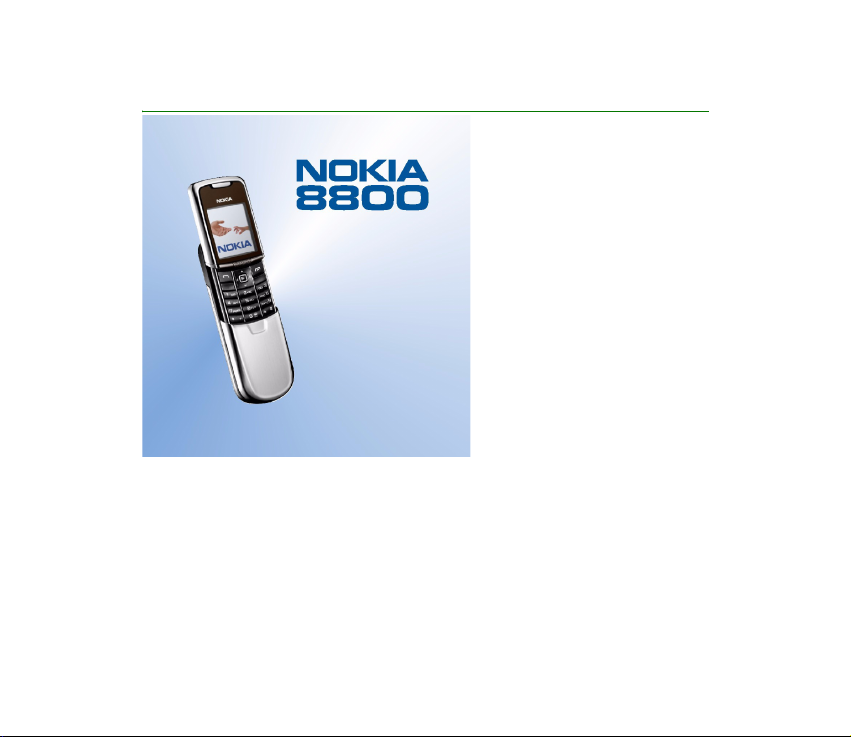
Kasutusjuhend
9237228
3. väljaanne ET
Page 2
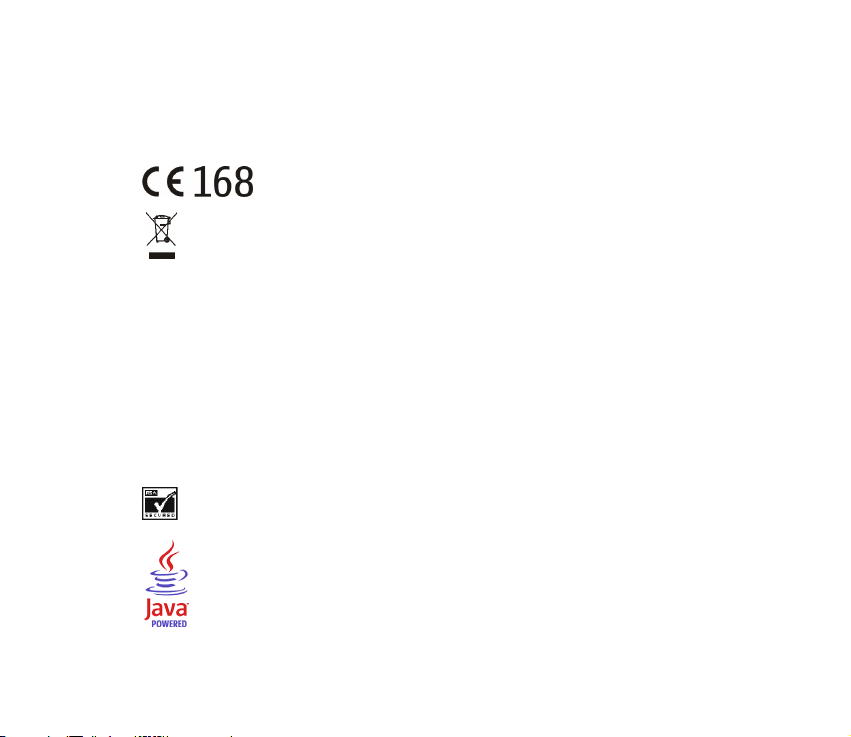
VASTAVUSKINNITUS
NOKIA CORPORATION kinnitab ja kannab ainuisikulist vastutust selle eest, et toode RM-13 vastab
Nõukogu Direktiivi 1999/5/EC nõuetele.
Vastavuskinnituse (Declaration of Conformity) koopia leiate aadressilt
http://www.nokia.com/phones/declaration_of_conformity/.
Läbikriipsutatud prügikasti märk tähendab, et Euroopa Liidu riikides tuleb äravisatav toode viia
spetsiaalsesse kogumispunkti. See nõue kehtib nii telefoni kui lisaseadmete kohta, kui viimased
on tähistatud sama märgiga. Ärge visake neid tooteid olmejäätmete hulka, mis ei kuulu
sorteerimisele.
Copyright © 2005 Nokia. Kõik õigused kaitstud.
Käesoleva dokumendi sisu osaline või täielik kopeerimine, üleandmine, levitamine või salvestamine üksõik
millises vormis ilma Nokia kirjaliku loata on keelatud.
Nokia, Nokia Connecting People, Xpress-on ja Pop-Port on Nokia Corporationi kaubamärgid või
registreeritud kaubamärgid. Teised siinmainitud toodete ja firmade nimed võivad olla nende omanike
vastavad kaubamärgid või ärinimed.
Nokia tune on Nokia Corporationi helimärk.
Bluetooth is a registered trademark of Bluetooth SIG, Inc.
US Patent No 5818437 and other pending patents. T9 text input software
Copyright © 1997-2005. Tegic Communications, Inc. All rights reserved.
Includes RSA BSAFE cryptographic or security protocol software from RSA Security.
Java is a trademark of Sun Microsystems, Inc.
Page 3
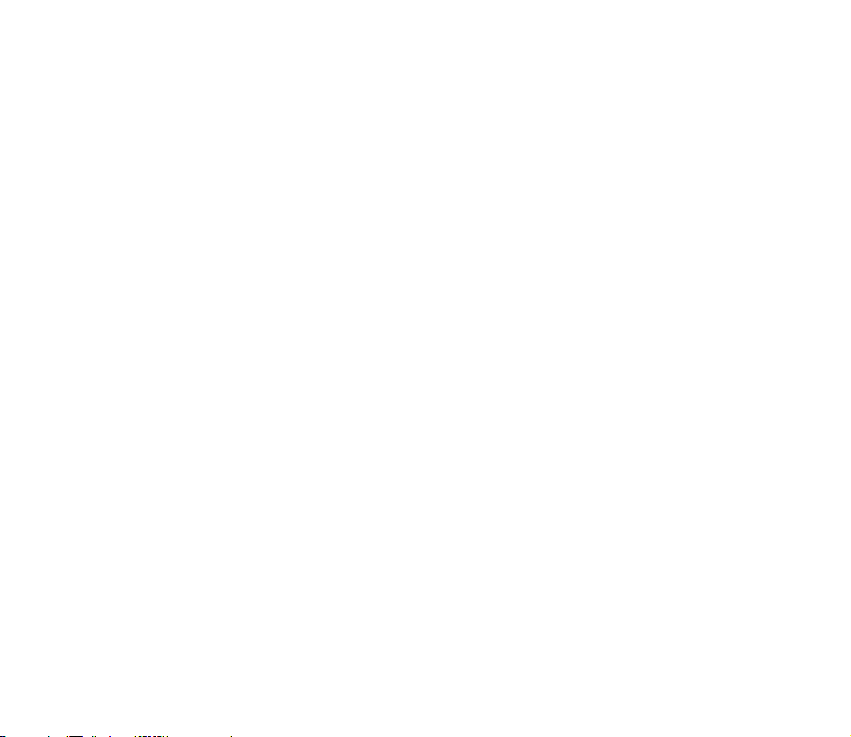
This product is licensed under the MPEG-4 Visual Patent Portfolio License (i) for personal and noncommercial use in connection with information which has been encoded in compliance with the MPEG-4
Visual Standard by a consumer engaged in a personal and non-commercial activity and (ii) for use in
connection with MPEG-4 video provided by a licensed video provider. No license is granted or shall be
implied for any other use. Additional information including that relating to promotional, internal and
commercial uses may be obtained from MPEG LA, LLC. See <http://www.mpegla.com>.
Käesolevale tootele kehtib litsents MPEG-4 Visual Patent Portfolio License (i) ning toode on mõeldud
isiklikuks ning mitteäriliseks kasutamiseks, kui tegemist on informatsiooniga, mis on kodeeritud vastavalt
standardile MPEG-4 Visual Standard ning mida tarbija kasutab isiklikuks mitteäriliseks otstarbeks, ja (ii)
kasutamiseks koos MPEG-4 videoga, mille tarnijaks on litsentsitud videotarnija. Mis tahes muul otstarbel
kasutamiseks ei kehti ega rakendu ükski litsents. Täiendav teave, sealhulgas reklaami-, ettevõttesisese ja
ärikasutusega seotud info on saadaval MPEG LA, LLC-s. Vaadake <http://www.mpegla.com>.
Nokia töösuunaks on pidev arendustöö. Nokia jätab endale õiguse paranduste ja muudatuste tegemiseks
käesolevas dokumendis kirjeldatud toodete osas ilma sellekohase eelteavituseta.
Nokia ei ole ühelgi juhul vastutav andmete või sissetulekute kaotuse ega eriliste, juhuslike, otseste ega
kaudsete kahjude eest, sõltumata nende tekkimise viisist.
Selle dokumendi sisu on ära toodud "nagu on". Kui seadus ei määra teisiti, ei anta käesoleva dokumendi
õigsuse, usaldatavuse või sisu osas mingeid garantiisid, ei otseseid ega kaudseid, sealhulgas, kuid mitte
ainult kaudseid garantiisid kaubandusliku sobivuse osas või sobivuse osas konkreetseks otstarbeks. Nokia
jätab endale õiguse mis tahes hetkel muuta käesolevat dokumenti või see tühistada ilma sellest eelnevalt
teavitamata.
Mõnede toodete kättesaadavus võib piirkonniti erineda. Küsige oma lähimalt Nokia edasimüüjalt.
Ekspordijärelevalve
Käesolev seade võib sisaldada tooteid, tehnoloogiaid või tarkvara, millele rakendub USA ja teiste riikide
ekspordiseadus. Seadusevastane väljavedu on keelatud.
9237228/3. väljaanne ET
Page 4
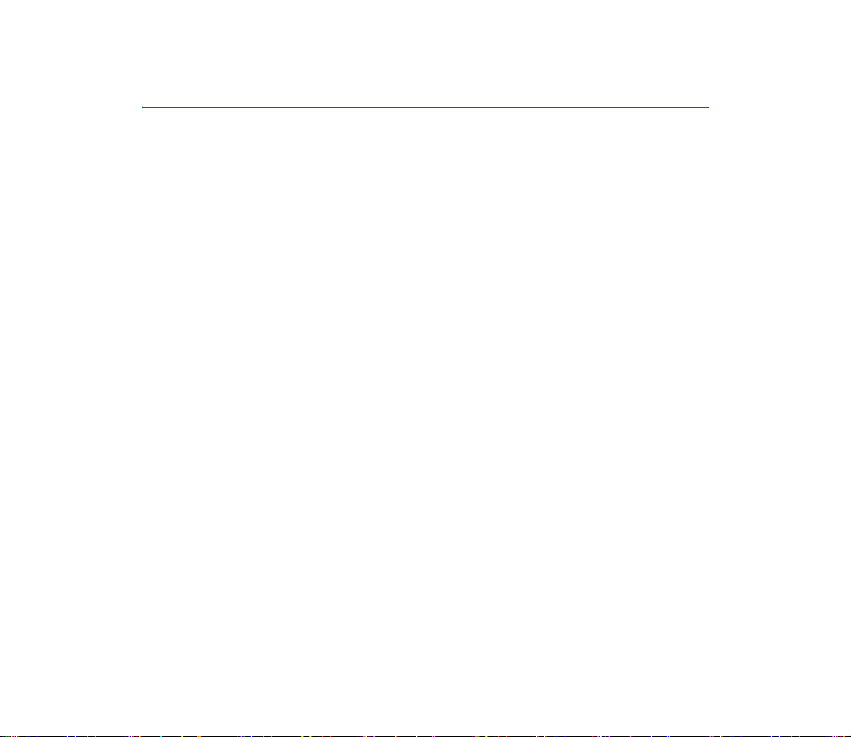
Sisukord
Ohu vältimiseks.................................................................................................... 9
Üldine teave....................................................................................................... 13
Nokia 8800 müügikomplekt.................................................................................................................. 13
Funktsioonide ülevaade .......................................................................................................................... 14
Pääsukoodid ............................................................................................................................................... 14
Turvakood................................................................................................................................................ 14
PIN-koodid.............................................................................................................................................. 15
PUK-koodid............................................................................................................................................. 15
Piiranguparool........................................................................................................................................ 15
Rahakotikood.......................................................................................................................................... 15
Konfiguratsioonisõnumid ....................................................................................................................... 16
Funktsioonide ja rakenduste allalaadimine....................................................................................... 16
Nokia Care Premium Service................................................................................................................. 17
Nokia klienditugi veebis ......................................................................................................................... 19
1. Kuidas alustada............................................................................................. 20
SIM-kaardi ja aku paigaldamine.......................................................................................................... 20
Aku laadimine............................................................................................................................................ 21
Laualaadija DT-8 ................................................................................................................................... 22
Telefoni sisse- ja väljalülitamine.......................................................................................................... 23
Klahvistiku avamine................................................................................................................................. 24
Normaalasend telefoni kasutamisel.................................................................................................... 24
2. Teie telefon.................................................................................................... 25
Klahvid ja osad .......................................................................................................................................... 25
Ootere¾iim .................................................................................................................................................. 27
4Copyright © 2005 Nokia. All rights reserved.
Page 5
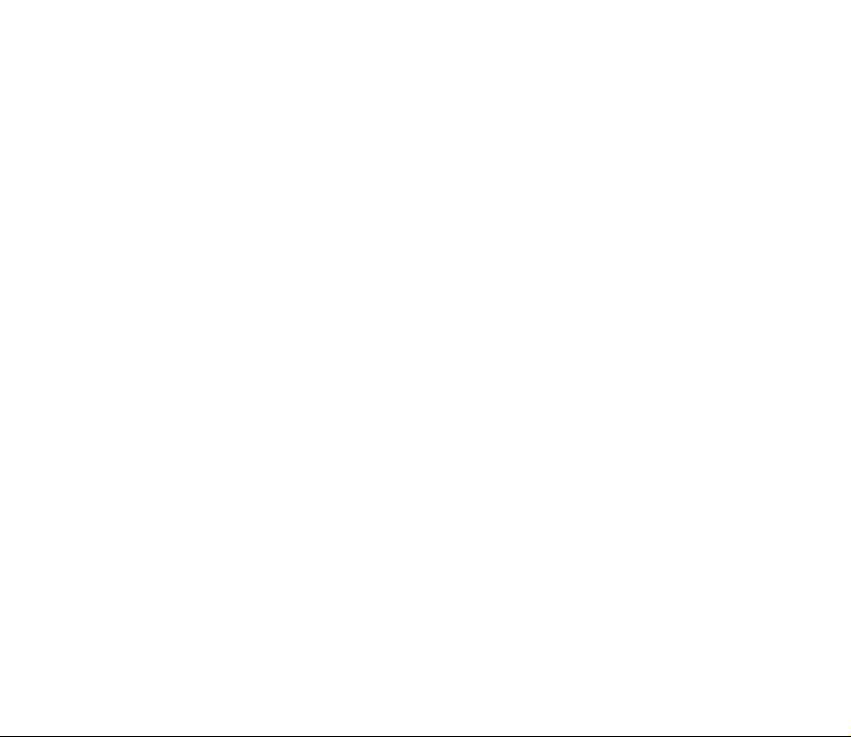
Otsevalikud ootere¾iimis..................................................................................................................... 28
Energiasääst............................................................................................................................................ 28
Indikaatorid............................................................................................................................................. 28
Klahvistiku lukustus (klahvilukk).......................................................................................................... 29
3. Helistamisfunktsioonid................................................................................. 31
Helistamine ................................................................................................................................................ 31
Kiirvalimine ................................................................................................................................................ 32
Kõne vastuvõtmine või kõnest keeldumine....................................................................................... 32
Koputus.................................................................................................................................................... 33
Valikud kõne ajal ...................................................................................................................................... 33
4. Teksti kirjutamine......................................................................................... 34
Seaded ......................................................................................................................................................... 34
Sõnastikupõhine tekstisisestus............................................................................................................. 34
Liitsõnade kirjutamine ......................................................................................................................... 35
Tavaline tekstisisestus............................................................................................................................. 35
5. Menüüdes liikumine...................................................................................... 36
Menüüfunktsiooni avamine................................................................................................................... 36
6. Menüüfunktsioonid....................................................................................... 37
Sõnumid ...................................................................................................................................................... 37
Tekstsõnumid (SMS)............................................................................................................................. 37
Multimeediumsõnumid (MMS) ......................................................................................................... 39
Kaustad .................................................................................................................................................... 43
Kiirsõnumid (IM).................................................................................................................................... 44
E-posti rakendus.................................................................................................................................... 49
Kõnepost.................................................................................................................................................. 52
Infosõnumid............................................................................................................................................ 52
Teenuse juhtimise käsklused.............................................................................................................. 52
5Copyright © 2005 Nokia. All rights reserved.
Page 6
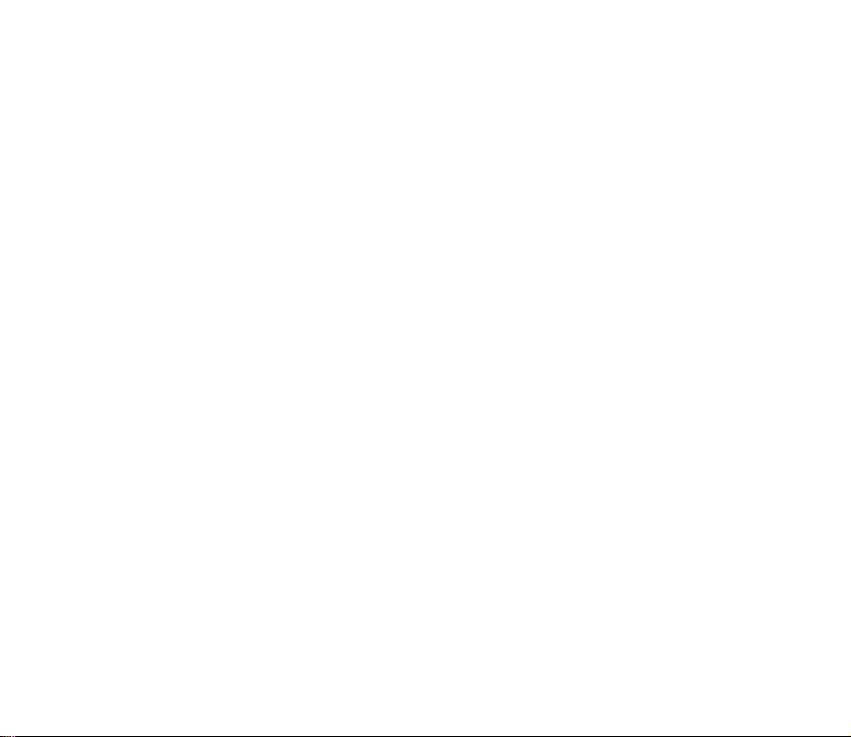
Sõnumite kustutamine ........................................................................................................................ 52
Sõnumiseaded........................................................................................................................................ 53
Sõnumiloendur....................................................................................................................................... 56
Kontaktid..................................................................................................................................................... 56
Kontaktkirje otsing ............................................................................................................................... 56
Nimede ja telefoninumbrite salvestamine..................................................................................... 57
Numbrite, märgete ja pildi salvestamine ....................................................................................... 57
Kontaktide kopeerimine ...................................................................................................................... 58
Kontaktandmete muutmine............................................................................................................... 58
Kontaktide või kontaktandmete kustutamine .............................................................................. 58
Visiitkaardid............................................................................................................................................ 59
Olekuteave .............................................................................................................................................. 59
Tellitud nimed ........................................................................................................................................ 60
Seaded...................................................................................................................................................... 62
Rühmad.................................................................................................................................................... 62
Kiirvalimine............................................................................................................................................. 62
Häälvalimine........................................................................................................................................... 63
Infonumbrid, teenusenumbrid ja minu numbrid.......................................................................... 64
Kõneregister............................................................................................................................................... 65
Viimaste kõnede loend ........................................................................................................................ 65
Loendurid ja arvestid............................................................................................................................ 65
Asukohaandmed .................................................................................................................................... 66
Seaded........................................................................................................................................................ 66
Profiilid..................................................................................................................................................... 66
Teemad..................................................................................................................................................... 67
Toonid....................................................................................................................................................... 67
Ekraan....................................................................................................................................................... 68
Kellaaeg ja kuupäev.............................................................................................................................. 69
Minu otseteed........................................................................................................................................ 69
6Copyright © 2005 Nokia. All rights reserved.
Page 7
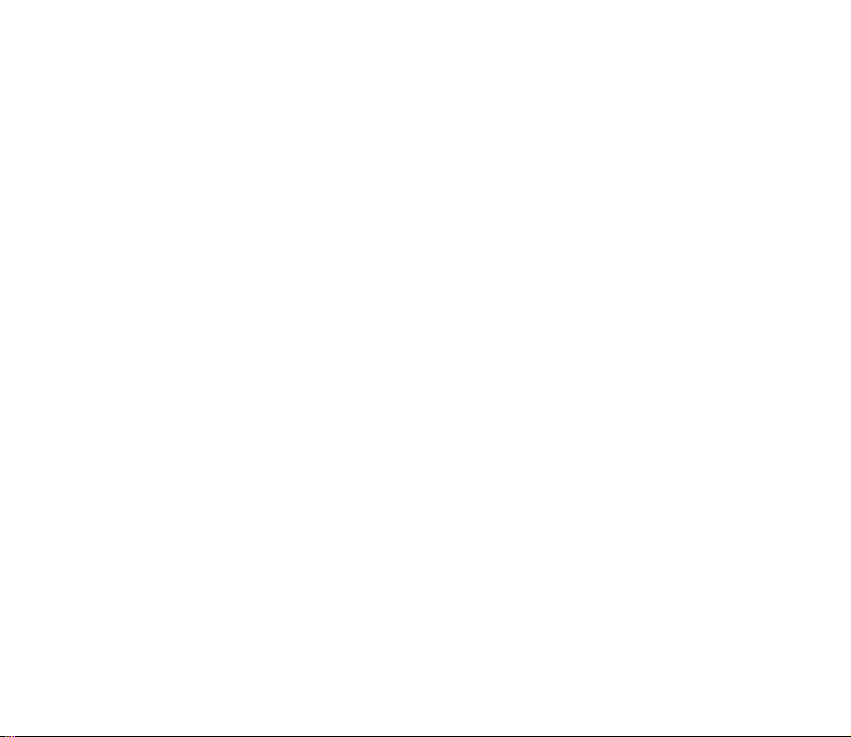
Ühenduvus .............................................................................................................................................. 70
Kõne.......................................................................................................................................................... 75
Telefon...................................................................................................................................................... 76
Lisaseadmed............................................................................................................................................ 77
Konfiguratsioon..................................................................................................................................... 78
Turvalisus................................................................................................................................................. 79
Algseadete taastamine........................................................................................................................ 80
Operaatori menüü .................................................................................................................................... 80
Galerii........................................................................................................................................................... 81
Meediumid.................................................................................................................................................. 82
Kaamera................................................................................................................................................... 82
Meediumimängija ................................................................................................................................. 83
Pleier......................................................................................................................................................... 84
Raadio....................................................................................................................................................... 86
Diktofon................................................................................................................................................... 88
Ekvalaiser................................................................................................................................................. 89
Märkmik ...................................................................................................................................................... 89
Äratuskell................................................................................................................................................. 89
Kalender................................................................................................................................................... 90
Ülesanded................................................................................................................................................ 91
Märkmed.................................................................................................................................................. 92
Rahakott .................................................................................................................................................. 92
Kalkulaator.............................................................................................................................................. 97
Taimer....................................................................................................................................................... 97
Stopper..................................................................................................................................................... 98
Rakendused ................................................................................................................................................ 99
Mängud.................................................................................................................................................... 99
Kogumik................................................................................................................................................ 100
7Copyright © 2005 Nokia. All rights reserved.
Page 8
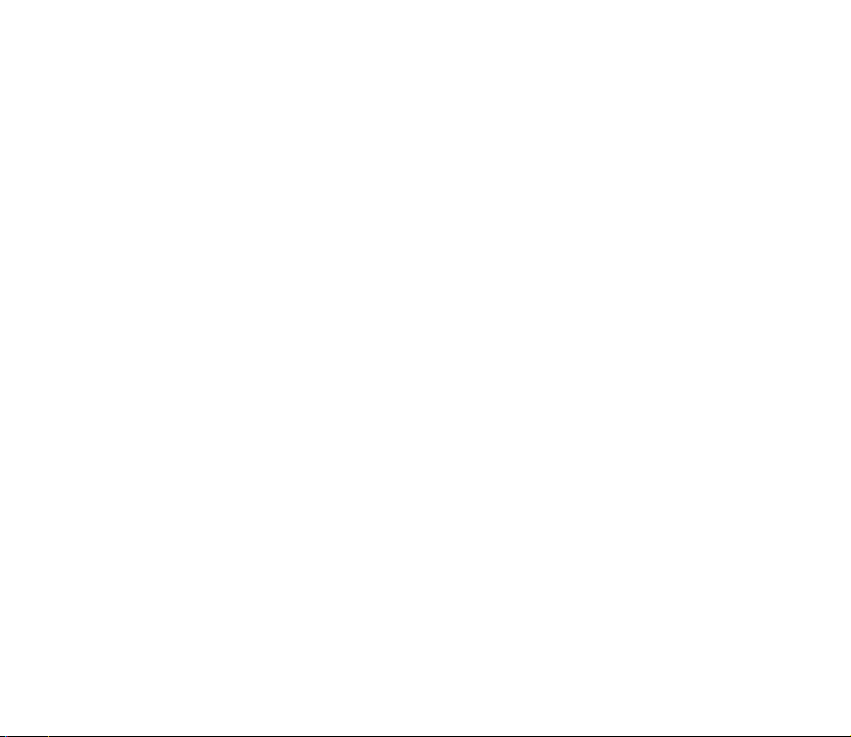
Veeb........................................................................................................................................................... 102
Sirvimise alustamine......................................................................................................................... 102
Teenusega ühenduse loomine......................................................................................................... 102
Veebilehtede sirvimine ..................................................................................................................... 103
Esitusviisi seaded................................................................................................................................ 104
Präänikud.............................................................................................................................................. 105
Skriptid turvalise ühenduse korral ................................................................................................ 105
Järjehoidjad.......................................................................................................................................... 106
Failide allalaadimine ......................................................................................................................... 107
Teatesõnumid...................................................................................................................................... 107
Vahemälu.............................................................................................................................................. 108
Sirvimisturvalisus ............................................................................................................................... 108
SIM-teenused ......................................................................................................................................... 112
7. Ühendamine PC-arvutiga........................................................................... 113
PC Suite.................................................................................................................................................... 113
Pakettandmeside, HSCSD ja CSD ...................................................................................................... 113
Andmesiderakendused ......................................................................................................................... 113
8. Akuteave...................................................................................................... 115
Laadimine ja tühjendamine ................................................................................................................ 115
Nokia originaalaku tuvastusjuhised ................................................................................................. 116
HOOLDUS JA KORRASHOID........................................................................... 119
Täiendav ohutusteave..................................................................................... 121
8Copyright © 2005 Nokia. All rights reserved.
Page 9
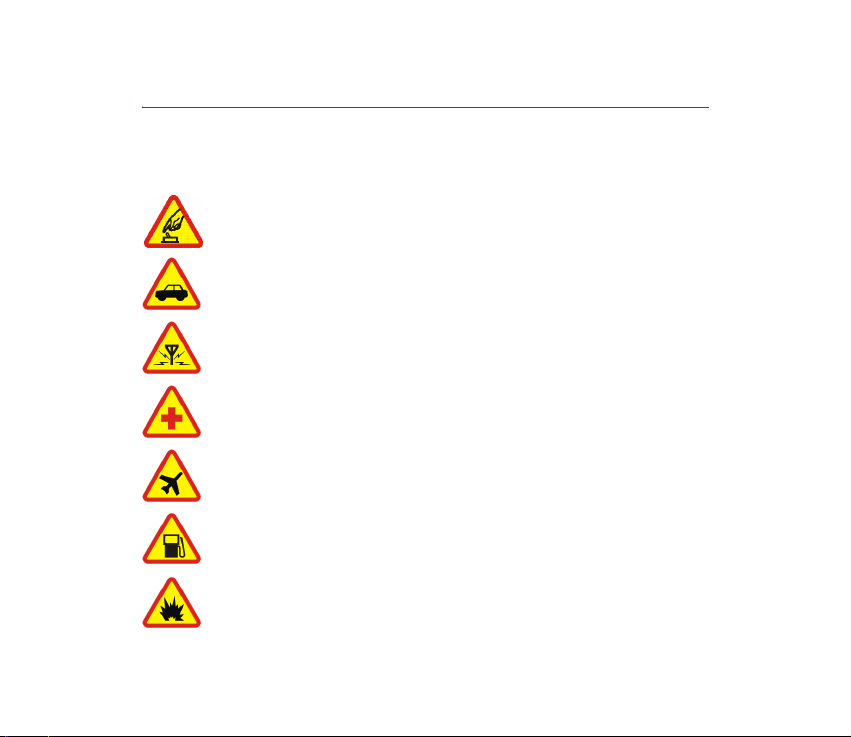
Ohu vältimiseks
Lugege läbi järgnevad lihtsad juhised. Juhiste mittejärgimine võib olla ohtlik või
seadusevastane. Täiendavat teavet leiate täielikust kasutusjuhendist.
SISSELÜLITAMINE
Kui mobiiltelefoni kasutamine on keelatud või kui see võib tekitada häireid või
ohtlikke olukordi, ärge telefoni sisse lülitage.
OHUTU LIIKLEMINE
Järgige kõiki kohalikke seadusi. Mõlemad käed peavad olema vabad auto
juhtimise jaoks. Sõiduki juhtimisel tuleb esmajoones mõelda sõiduturvalisusele.
HÄIRED
Kõiki mobiiltelefone võivad mõjutada häired, mis võivad põhjustada tõrkeid
telefoni töös.
HAIGLAS LÜLITAGE SEADE VÄLJA
Järgige kõiki piiranguid. Meditsiinilise aparatuuri läheduses lülitage telefon
välja.
LENNUKIS LÜLITAGE SEADE VÄLJA
Pidage kinni kõigist eeskirjadest. Mobiilsidevahendid võivad tekitada häireid
lennuki juhtimissüsteemides.
TANKLAS LÜLITAGE SEADE VÄLJA
Ärge kasutage telefoni tanklas! Ärge kasutage seadet kütuse ega kemikaalide
lähedal.
LÕHKAMISTÖÖDE PIIRKONNAS LÜLITAGE SEADE VÄLJA
Pidage kinni kõigist eeskirjadest. Ärge kasutage telefoni piirkonnas, kus
pannakse toime lõhkamisi.
9Copyright © 2005 Nokia. All rights reserved.
Page 10
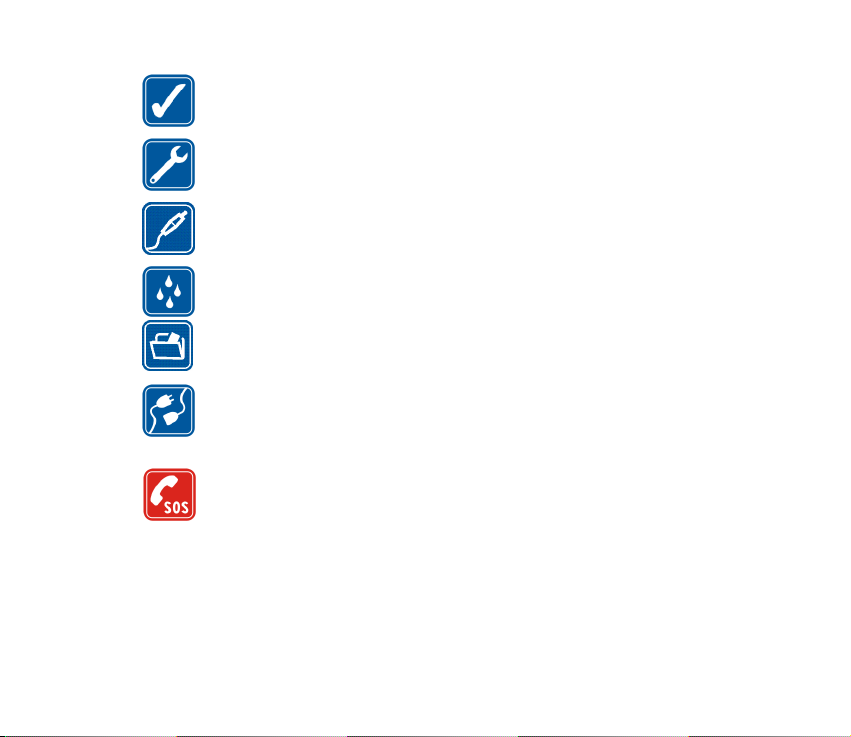
KASUTAGE MÕISTLIKULT
Kasutage seadet normaalasendis, nagu seda on kirjeldatud toote
dokumentatsioonis. Antenni pole soovitatav põhjuseta puudutada.
PROFESSIONAALNE TEENINDUS
Toodet võib paigaldada ja remontida üksnes vastava kvalifikatsiooniga
spetsialist.
LISASEADMED JA AKUD
Kasutage ainult heakskiidetud lisaseadmeid ja akusid. Ärge ühendage tooteid,
mis seadmega ei ühildu.
NIISKUSKINDLUS
Telefon ei ole niiskuskindel. Hoidke seade kuiv.
VARUKOOPIAD
Ärge unustage tegemast kõikidest telefoni salvestatud olulistest andmetest
varukoopiaid või kirjalikke märkmeid.
TEISTE SEADMETEGA ÜHENDAMINE
Mobiilsidevahendi ühendamisel teiste seadmetega tutvuge nende seadmete
kasutusjuhendeis toodud ohutusnõuetega. Ärge ühendage tooteid, mis
seadmega ei ühildu.
HÄDAABI VÄLJAKUTSE
Kontrollige, et telefon oleks sisse lülitatud ja asuks võrgu teeninduspiirkonnas.
Ekraani puhastamiseks ja ootere¾iimi pöördumiseks vajutage vajalik arv kordi
lõpetamisklahvi. Sisestage hädaabi telefoninumber ja vajutage helistamisklahvi.
Teatage oma asukoht. Ärge katkestage kõnet enne, kui selleks on luba antud.
10Copyright © 2005 Nokia. All rights reserved.
Page 11
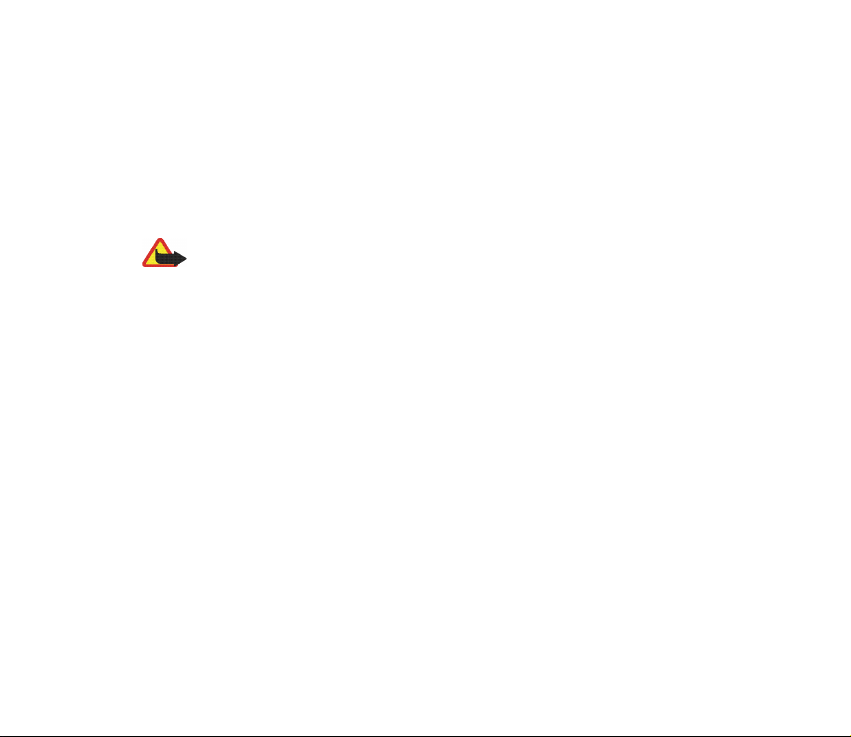
■ Käesolevast seadmest
Selles juhendis kirjeldatud mobiiltelefon on mõeldud kasutamiseks võrkudes EGSM 900,
GSM 1800 ja GSM 1900. Võrkude kohta saate täiendavat teavet oma teenusepakkujalt.
Roostevabast terasest korpuse ja kriipekindlast klaasist ekraaniga telefon on suurepärase
disaini ja viimistluse näide. Seetõttu hoidke oma telefoni hästi.
Käesoleva seadme funktsioonide kasutamisel pidage kinni kõigist seadustest ja austage
teiste inimeste õigust segamatult elada.
Hoiatus! Kõigi funktsioonide (v.a äratuskell) kasutamiseks peab seade olema sisse
lülitatud. Ärge lülitage seadet sisse, kui mobiilsideseadmete kasutamine võib
tekitada häireid või ohtlikke olukordi.
■ Võrguteenused
Telefoni kasutamiseks peab kasutama mobiilside teenusepakkuja teenust. Paljude käesoleva
seadme funktsioonide töötamine sõltub mobiilsidevõrgu võimalustest. Kõik võrgud ei pruugi
võrguteenuseid toetada või tuleb need enne võrguteenuse kasutamist oma teenusepakkujalt
eelnevalt tellida. Vajadusel varustab teenusepakkuja teid võrguteenuse kasutamiseks
täiendavate juhenditega ning annab teada teenuste hinnad. Mõnes võrgus võivad kehtida
võrguteenustele piirangud, mis mõjutavad teenuse kasutamist. Näiteks ei pruugi mõni võrk
toetada kõiki keeleomaseid märke või teenuseid.
Samuti võib teenusepakkuja teatud teenused seadmes blokeerida või aktiveerimata jätta.
Sellisel juhul ei näe te neid seadme menüüs. Seadmel võib olla ka erikonfiguratsioon. Taoline
konfiguratsioon võib hõlmata muudatusi menüünimedes, nende järjekorras ja ikoonides.
Täiendavat teavet saate teenusepakkujalt.
Käesolev seade toetab TCP/IP-protokolle kasutavaid WAP 2.0 protokolle (HTTP ja SSL). Mõni
funktsioon, näiteks tekstsõnumid, multimeediumsõnumid, kiirsõnumid, e-post,
11Copyright © 2005 Nokia. All rights reserved.
Page 12
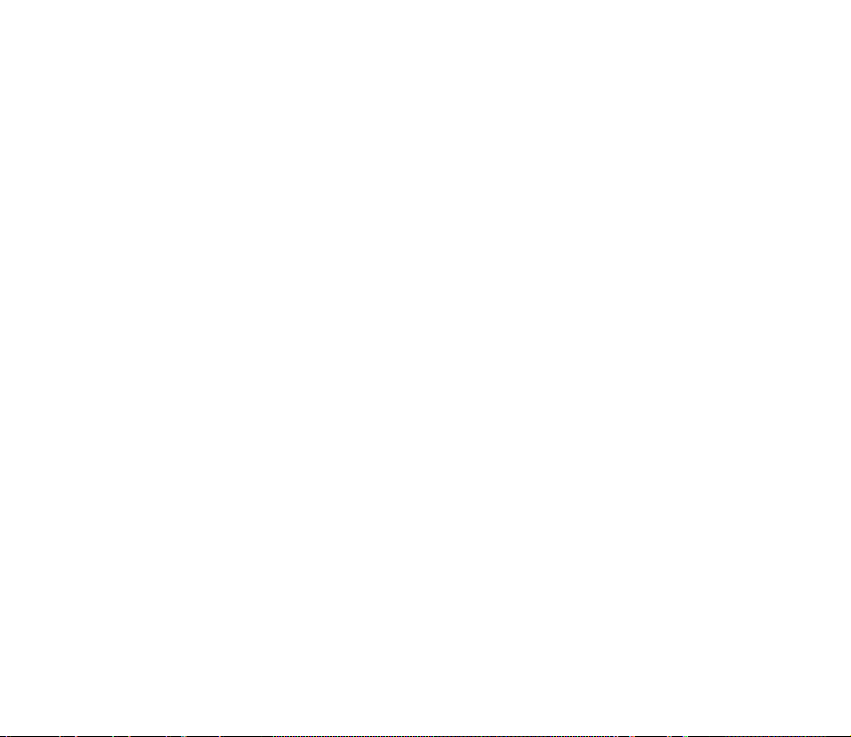
olekuteabega kontaktid, mobiil-Interneti teenused, sisude ja rakenduste allalaadimine ning
Interneti-põhine kaugsünkroonimine vajab, et võrk toetaks vastavaid tehnoloogiaid.
■ Ühismälu
Ühismälu jagavad järgmised funktsioonid: kontaktid, tekst- ja kiirsõnumid,
e-kirjad, tunnussõnad, kalender, ülesanded, Java
Nende funktsioonide kasutamine võib vähendada teistele ühismälu kasutavatele
funktsioonidele saadaval olevat mälumahtu. Näiteks võib suure hulga Java-rakenduste
salvestamine enda alla võtta kogu vaba mälu. Kui üritate kasutada mõnd ühismälu
funktsiooni, võib seade kuvada teate, et mälu on täis. Jätkamiseks tuleb ühismälust
kustutada osa andmeid või kirjeid. Teatud funktsioonidele, nagu näiteks Java-rakendused,
võib lisaks ühismälule olla eraldatud teatud mäluhulk ainult enda tarbeks.
Pange tähele, et galeriifailid jagavad teist mälu. Lisateavet leiate peatükis "
TM
-mängud ja -rakendused ning märkmik.
Galerii" lk 81.
■ Lisaseadmed
Praktilisi nõuandeid tarvikute ja lisaseadmete kasutamiseks.
• Hoidke kõik tarvikud ja lisaseadmed väikelaste käeulatusest eemal.
• Tarviku või lisaseadme voolujuhtme eraldamisel tõmmake alati pistikust, mitte juhtmest.
• Jälgige regulaarselt, et sõidukisse paigaldatud lisaseadmed oleksid oma kohal ja
töökorras.
• Mis tahes kompleksse lisavarustuse autosse paigaldamise õigus on vaid vastava
väljaõppe saanud isikul.
12Copyright © 2005 Nokia. All rights reserved.
Page 13
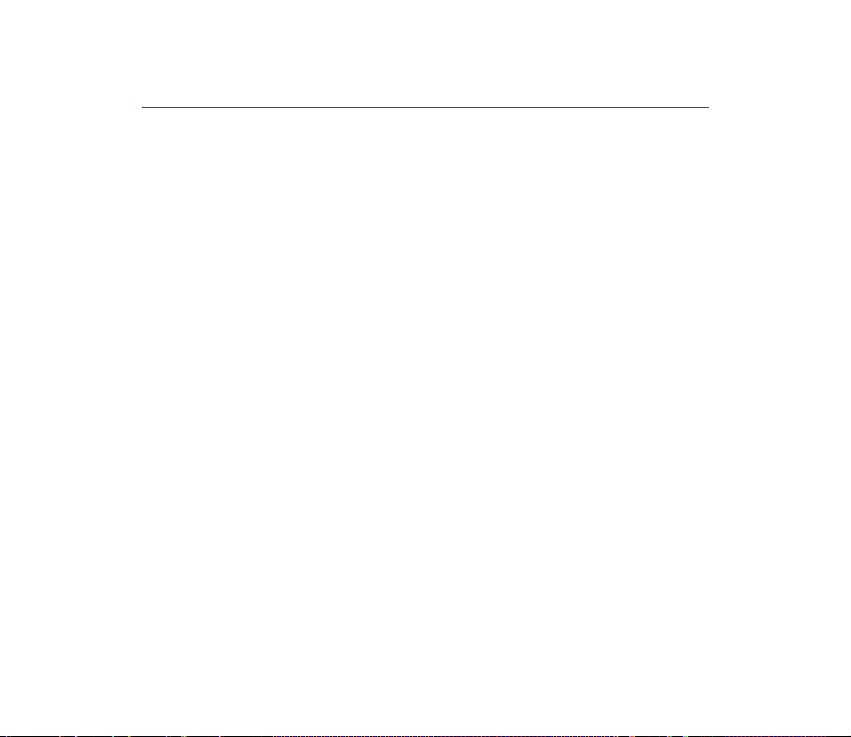
Üldine teave
■ Nokia 8800 müügikomplekt
Komplekti kuuluvad järgmised komponendid
• Mobiiltelefon Nokia 8800
• Kaks akut BL-5X
• Laadija ACP-12
• Laualaadija DT-8
• Juhtmega peakomplekt HS-15
• Mobiiltelefoni kott CP-35
• Kasutusjuhend
• Tutvustusbro¹üür
•CD-ROM
Telefoni müügikomplektis olevad komponendid ning lisaseadmete valik võib
sõltuda piirkonnast ning teenusepakkujast. Kui komplekt ei sisalda kõiki
ülaltoodud komponente, võtke ühendust müüjaga.
Enne telefoni kasutamist tuleb paigaldada SIM-kaart ja aku ning aku laadida.
Vaadake "SIM-kaardi ja aku paigaldamine" lk 20.
13Copyright © 2005 Nokia. All rights reserved.
Page 14
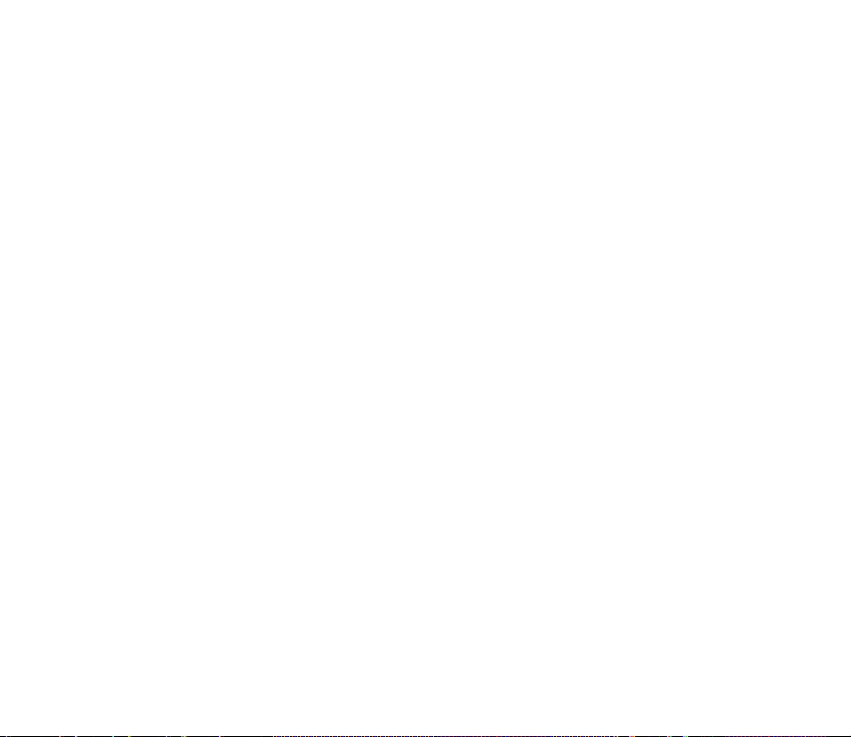
■ Funktsioonide ülevaade
Telefonil on palju praktilisi funktsioone, näiteks kalender, kell, äratuskell, raadio,
pleier ja sisemine kaamera. Lisaks sellele toetab telefon järgmisi funktsioone.
• Täiustatud GSM andmesidekeskkond (EDGE), vaadake "Pakettandmeside
(EGPRS)" lk 72.
• Laiendatav hüpertekst-märgistuskeel (XHTML), vaadake "Veeb" lk 102.
• E-posti rakendus, vaadake "E-posti rakendus" lk 49.
• Olekuteabega kontaktid, vaadake "Olekuteave" lk 59.
• Java 2 Micro Edition (J2ME
• Bluetooth-tehnoloogia, vaadake "Bluetooth-raadiosidetehnoloogia" lk 70.
• Andmete sünkroonimine telefonide vahel ilma et SIM-kaart oleks paigaldatud,
vaadake "Andmeedastus ühilduvate seadmete vahel" lk 74.
• Isehäälestuv konfiguratsiooniseadete sidusteenus, vaadake "Telefoni sisse- ja
väljalülitamine" lk 23 ja "Konfiguratsioon" lk 78.
TM
), vaadake "Rakendused" lk 99.
■ Pääsukoodid
Turvakood
Turvakood (5 kuni 10 numbrit) kaitseb telefoni lubamatu kasutamise eest. Algne
turvakood on 12345. Koodi muutmise ja koodipäringu sisselülitamise kohta
vaadake "Turvalisus" lk 79.
14Copyright © 2005 Nokia. All rights reserved.
Page 15
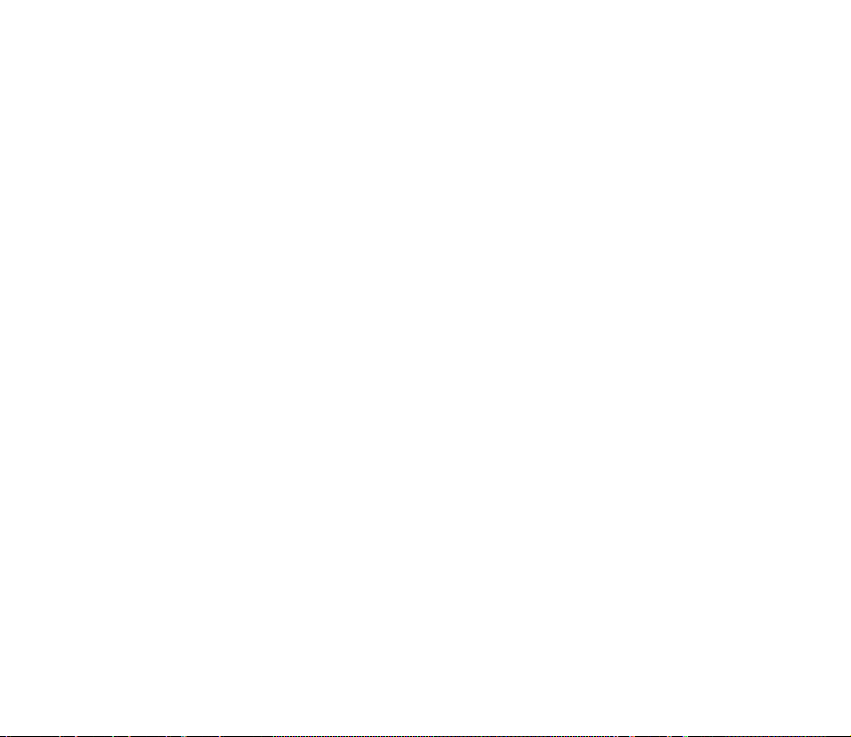
PIN-koodid
PIN-kood (Personal Identification Number) ja UPIN-kood (Universal Personal
Identification Number) (4 kuni 8 numbrit) aitavad kaitsta teie SIM-kaarti
volitamata kasutamise eest. Vaadake "Turvalisus" lk 79.
Mõned SIM-kaardid on varustatud PIN2-koodiga (4 kuni 8 numbrit),
mis annab juurdepääsu teatud funktsioonidele.
Mooduli PIN-kood annab juurdepääsu turvamooduli andmetele. Vaadake
"Turvamoodul" lk 109.
Allkirja PIN-kood palutakse sisestada digitaalallkirjafunktsioonis. Vaadake
"Digitaalallkiri" lk 111.
PUK-koodid
PUK-koodi (Personal Unblocking Key) ja UPUK-koodi (Universal Personal
Unblocking Key) (8 numbrit) kasutatakse blokeerunud PIN-koodi ja UPIN-koodi
muutmiseks. PUK2-koodi (8 numbrit) kasutatakse blokeerunud PIN2-koodi
muutmiseks.
Piiranguparool
Piiranguparooli (4 numbrit) on vaja menüü Kõnepiirangu teenus kasutamiseks.
Vaadake "Turvalisus" lk 79.
Rahakotikood
Rahakotikoodi (4 kuni 10 numbrit) on vaja rahakotiteenuste kasutamiseks.
Lisateavet leiate peatükis "Rahakott" lk 92.
15Copyright © 2005 Nokia. All rights reserved.
Page 16
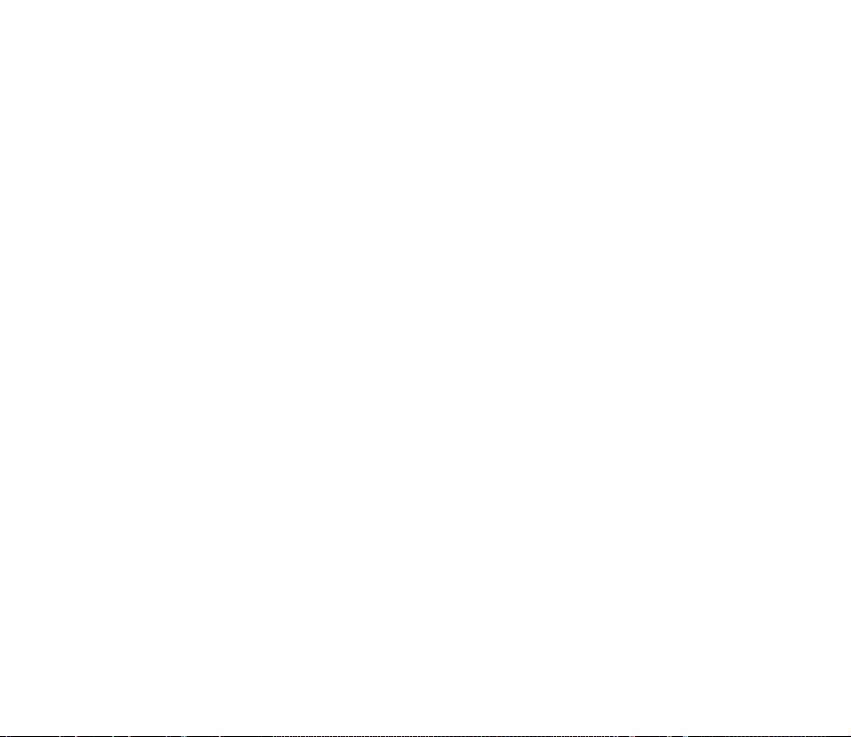
■ Konfiguratsioonisõnumid
Teatud võrguteenuste kasutamiseks, näiteks mobiilsete Interneti-teenuste,
MMS-i ja Interneti-põhise kaugsünkroonimise puhul tuleb telefon vastavalt
konfigureerida. Häälestusseaded võib saada telefoni otse konfiguratsioonisõnumina. Pärast seadete vastuvõtmist tuleb need telefoni salvestada.
Teenusepakkuja võib anda teile PIN-koodi, mis on vajalik seadete salvestamiseks.
Teenuse kättesaadavuse kohta saate täiendavat teavet võrguoperaatorilt,
lähimast Nokia müügiesindusest või Nokia veebisaidilt aadressil
<www.nokia.com/support>.
Kui konfiguratsioonisõnum on saabunud, kuvatakse teade Konfig. seaded vastu
võetud.
Seadete salvestamiseks valige Näita > Salvesta. Kui ekraanile kuvatakse Sisesta
seadete PIN:, sisestage seadete PIN-kood ja vajutage OK. PIN-koodi saamiseks
võtke ühendust seaded saatnud teenusepakkujaga. Kui telefonis ei ole eelnevalt
salvestatud seadeid, salvestatakse need seaded vaikeseadeteks. Muul juhul küsib
telefon Kas salvestatud konfiguratsiooniseaded aktiveerida?
Et saadetud seadetest loobuda, vajutage Välju; või Näita > Loobu.
Seadete muutmise kohta vaadake "Konfiguratsioon" lk 78.
■ Funktsioonide ja rakenduste allalaadimine
Telefoni saab laadida uut sisu (näiteks teemasid, helinaid ja videoklippe)
(võrguteenus). Valige allalaadimisfunktsioon (näiteks menüüst Galerii).
Allalaadimisfunktsiooni avamiseks vaadake vastavaid menüükirjeldusi. Erinevate
teenuste olemasolu, hindade ja tariifide kohta saate teavet teenusepakkujalt.
16Copyright © 2005 Nokia. All rights reserved.
Page 17
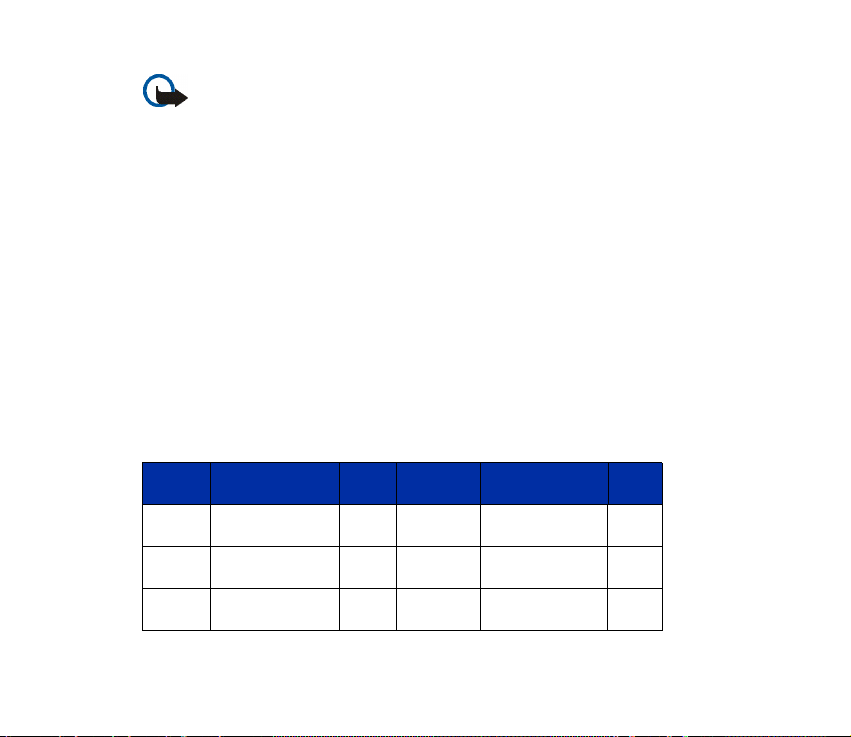
NB! Kasutage ainult selliseid teenuseid, mis on usaldusväärsed ja on kaitstud
viirusliku tarkvara eest.
■ Nokia Care Premium Service
Nokia 8800 omanikuna on teil õigus teenusele Nokia Care Premium Service.
Nimetatud teenus sisaldab alltoodut (valitud maades*).
• Telefoni Nokia 8800 24-kuulist garantiid**.
• Kindlates Nokia teeninduspunktides pakutavat kiirteenindust **, mida teil on
õigus saada 24 kuu vältel alates Nokia 8800 ostukuupäevast. Nokia
teeninduspunktide kohta saate teavet aadressilt www.nokia.com või kohalikult
Nokia veebisaidilt.
• Nokia klienditeeninduskeskuse nõuandetelefoni tuge, millele rakendub
kohaliku kõne tariif ning mida teil on õigus kasutada 24 kuu vältel alates Nokia
8800 ostukuupäevast. Kohaliku klienditeenindusnumbri leiate allolevast
tabelist.
Riik Nokia kliendi-
Austria 0810 281 900 E-L
Belgia 070 70 77 70 E-R
T¹ehhi
Vabariik
teeninduse number
841 114 455 E-R
Tööaeg Riik Nokia kliendi-
9-21
9-21
9-18
teeninduse number
Luksemburg 034 2080 8193 E-R
Malta 0574 519334 E-R
Holland 0900 202 60 55 E-R
Tööaeg
9-21
9-21
9-21
17Copyright © 2005 Nokia. All rights reserved.
Page 18
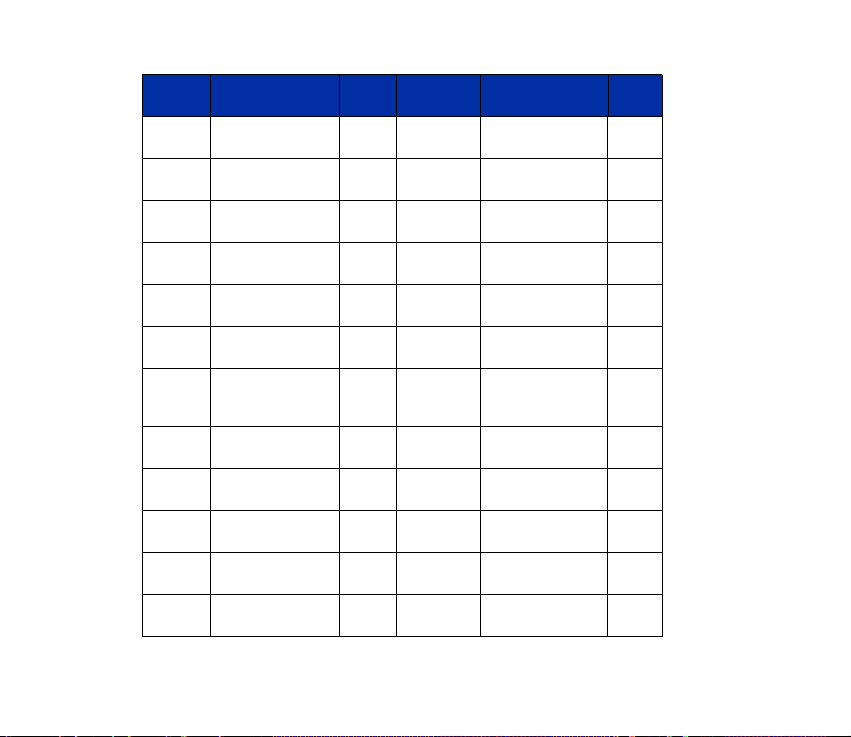
Riik Nokia kliendi-
Küpros 210 6142 844 E-R
Taani 72 29 29 16 E-R
Eesti 611 9901 E-R
Soome 0203 23456 E-R
Prantsusmaa
Saksamaa 0180 501 502 0 E-R
Kreeka 210 6142 844 E-R
Ungari 06 40 505 505 E-R
Iirimaa 1890 946 245 E-R
Itaalia 848 690 691 E-R
Läti 7320603 E-R
Leedu 1553 E-R
teeninduse number
08 11 00 45 67 E-R
Tööaeg Riik Nokia kliendi-
8-17
9-21
9-17
9-21
9-21
9-21
8-17
9-18
9-21
9-21
9-17
9-17
teeninduse number
Norra 815 222 15 E-R
Poola 022 654 00 43 E-R
Portugal 808 780 780 E-R
Rumeenia 021 407 7505 E-R
Venemaa 7095 7272222 E-R
Slovakkia 0850 111 561 E-R
Hispaania 902 404 414 E-R
Rootsi 0771 210 200 E-R
©veits 0848 100010 E-L
Türgi 0 212 337 17 17 E-P
Ühendkuningriik
Ukraina 8 800 50 101 50 E-P
0870 600 6012 E-R
Tööaeg
9-21
9-18
9-18
9-18
8-20
9-18
9-21,
L 9-16
9-21
9-21
9-18
9-21
9-20
18Copyright © 2005 Nokia. All rights reserved.
Page 19
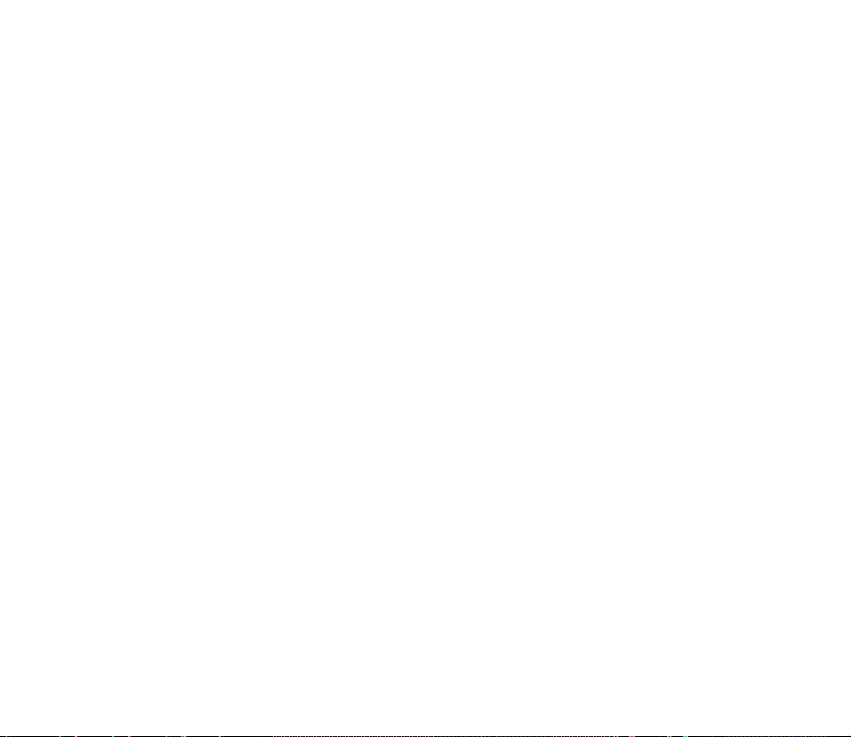
*Pakutavad teenused on riigiti erinevad. Lisateavet leiate aadressilt www.nokia.com või
kohalikult Nokia veebisaidilt.
**Sõltub Nokia garantiitingimustest. Euroopas, Lähis-Idas ja Aafrikas kehtib
24-kuuline garantiiaeg järgmistes riikides: Euroopa Liidu liikmesriigid, Iirimaa, Norra, ©veits,
Türgi, Rumeenia, Venemaa, Ukraina, Kasahhi, Valgevene, Moldova, Ukraina, Mongoolia,
Aserbaid¾aan, Iisrael, Horvaatia, Bulgaaria, Serbia ja Montenegro, Makedoonia, Bosnia ja
Hertsegoviina.
■ Nokia klienditugi veebis
Nokia tootega seotud teenuste, allalaadimiste, lisateabe ja selle
juhendi uusima versiooni leidmiseks vaadake veebisaiti <www.nokia.com/
support> või kohalikku Nokia veebisaiti.
19Copyright © 2005 Nokia. All rights reserved.
Page 20
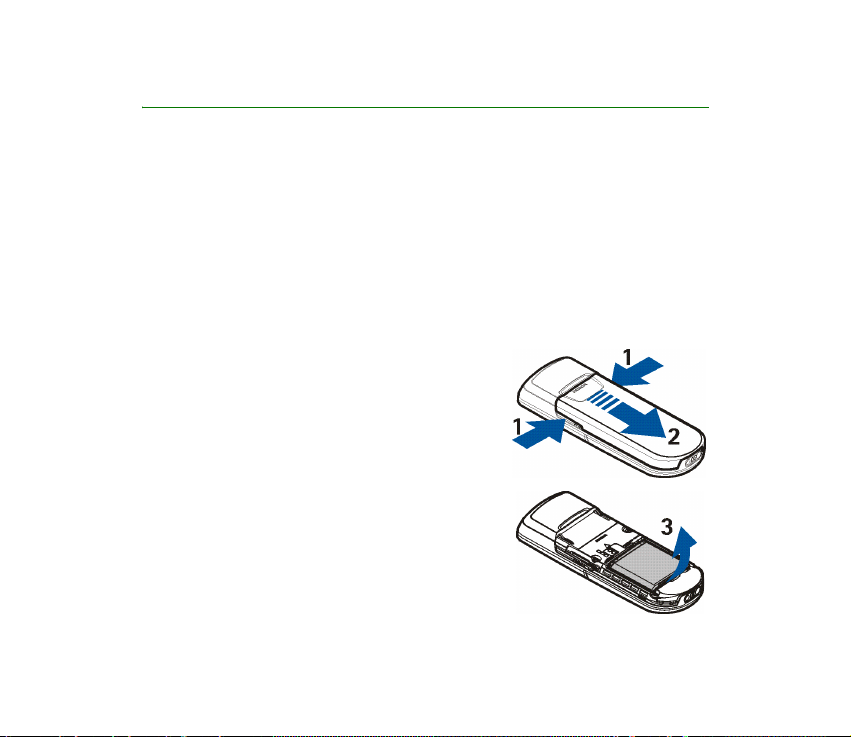
1. Kuidas alustada
■ SIM-kaardi ja aku paigaldamine
Enne aku eemaldamist lülitage seade alati välja ja eraldage laadija.
Hoidke SIM-kaardid väikelaste käeulatusest eemal. SIM-kaardi teenuste ja nende
kasutamise kohta saate teavet SIM-kaardi väljastajalt. SIM-kaarte väljastavad
teenusepakkujad, võrguoperaatorid ja muud tarnijad.
Seade on mõeldud kasutamiseks akuga BL-5X.
SIM-kaardi käsitsemisel, paigaldamisel ja eemaldamisel olge ettevaatlik, sest
painutamine või kriimustamine võib vigastada kaarti või selle kontakte.
Tagakaane eemaldamiseks vajutage külgmisi
lukustusnuppe (1), lükake kaant telefonist eemale
ja eraldage see telefonist (2).
Eemaldage aku nii, nagu joonisel näidatud (3).
20Copyright © 2005 Nokia. All rights reserved.
Page 21

Paigaldage SIM-kaart (4). Kontrollige SIM-kaardi
paigaldust – jälgige, et kaardi kullavärvi kontaktid
jääksid allapoole.
Asetage aku telefoni tagasi
(5). Jälgige klemmide
paigutust. Kasutage vaid
Nokia originaalakusid.
Vaadake "Nokia originaalaku
tuvastusjuhised" lk 116.
Lükake tagakaas kinni (6).
■ Aku laadimine
Hoiatus! Kasutage ainult Nokia poolt antud mudeli jaoks heakskiidetud akusid,
laadijaid ja lisaseadmeid. Vastasel korral võivad kaotada kehtivuse seadme
nõuetelevastavus ja seadmele antud garantii ning võib tekkida ohtlik olukord.
Enne laadija ühendamist seadmega kontrollige laadija mudelinumbrit. Käesoleva
seadme toiteallikaks on laadija ACP-12.
Heakskiidetud lisavarustuse kohta saate teavet müügiesindusest.
21Copyright © 2005 Nokia. All rights reserved.
Page 22

Ühendage laadija juhe telefoni põhjal
olevasse ühenduspessa.
Ühendage laadija seinakontakti.
Kui aku on täiesti tühi, võib laadimisnäidiku
ilmumine paar minutit aega võtta; alles siis
saab seadmelt välja helistada.
Laadimise kestus oleneb laadijast ja akust.
Näiteks kui telefon on ootere¾iimis, võtab aku BL-5X laadimine laadijaga ACP-12
aega umbes 1 tund ja 5 minutit.
Laualaadija DT-8
Laualaadijaga saab laadida telefoni akut ja ka varuakut, mis võib sisalduda
telefoni müügikomplektis. Seda võib laadida laadijatega AC-1 või ACP-12.
Varuaku laadimine toimub siis, kui telefoni pole parajasti laadijas või kui telefoni
aku on juba täis laetud. Telefoni aku laetuse taset kuvatakse telefoni ekraanil.
Sinine märgutuli näitab varuaku laadimisolekut järgmiselt:
• märgutuli plingib, kui laualaadija on tühi, kui selles on ainult telefon (telefoni
aku on laetud või seda laetakse) või kui laadijas on mõlemad, nii telefon kui
varuaku, ning varuaku on täis laetud;
• pidevalt põlev märgutuli näitab, et laualaadijas olev varuaku ei ole täis laetud.
Kui telefon on laualaadijasse asetatud, toimub varuaku laadimine ainult siis,
kui telefoni aku on täis laetud.
22Copyright © 2005 Nokia. All rights reserved.
Page 23
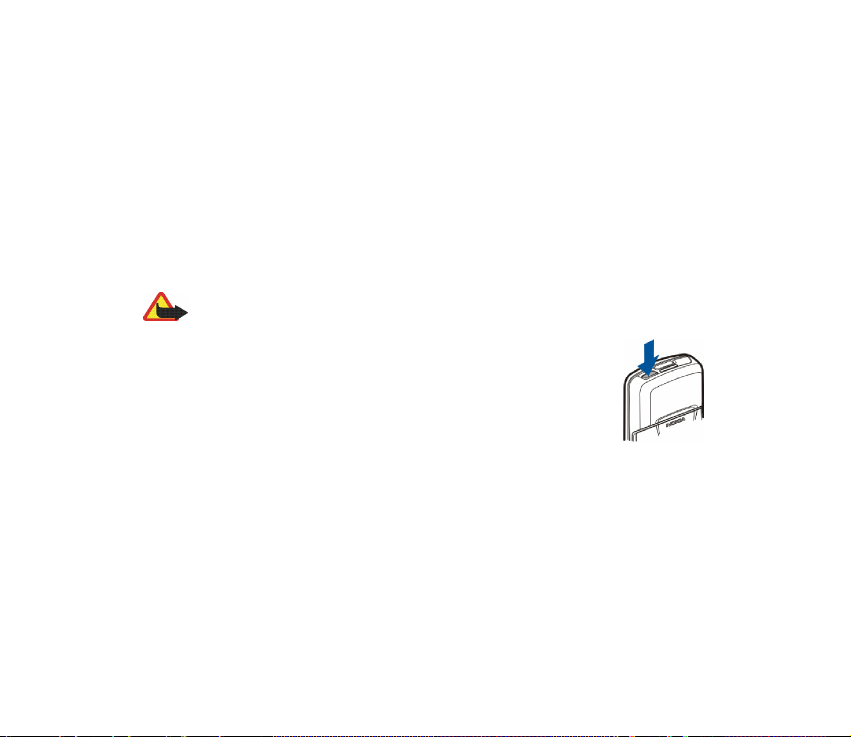
• Märgutule saab välja lülitada laualaadija taga oleva lüliti abil. Märgutule
sisselülitamiseks vajutage uuesti lülitit.
• Kui te ei ole lülitit vajutanud, kuid märgutuli ei põle, võib põhjus olla järgmises:
kasutate mitteühilduvat laadijat või varuaku on ülekuumenenud. Kontrollige
laadija ühilduvust; kasutage vaid Nokia heakskiiduga laadijaid. Kui varuaku on
ülekuumenenud, siis laadimist ei toimu. Kui varuaku on taas
normaaltemperatuuril, algab laadimine ning märgutuli süttib.
■ Telefoni sisse- ja väljalülitamine
Hoiatus! Kui mobiiltelefoni kasutamine on keelatud või kui see võib tekitada
häireid või ohtlikke olukordi, ärge telefoni sisse lülitage.
Hoidke all sisse- ja väljalülitusnuppu.
Kui telefon palub sisestada PIN- või UPIN-koodi, sisestage kood
(ekraanile kuvatakse nt ****) ja valige OK.
Kui telefon esimest korda sisse lülitada ning kui telefon on
ootere¾iimis (lk 27), pakutakse konfiguratsiooniseadete hankimist
teenusepakkujalt (võrguteenus). Võtke pakkumine vastu või lükake tagasi.
Vaadake "Ühenda teenusepakkuja toega" lk 79 ja "Konfiguratsioonisõnumid"
lk 16.
23Copyright © 2005 Nokia. All rights reserved.
Page 24

■ Klahvistiku avamine
Klahvistiku avamiseks avage telefon nii, nagu näidatud
kõrvaloleval joonisel.
■ Normaalasend telefoni kasutamisel
Kasutage seadet ainult normaalasendis.
Seadmel on sisseehitatud antenn.
Märkus. Nagu teistegi raadiolaineid
edastavate seadmete puhul, ärge puudutage põhjuseta sisselülitatud
mobiilsidevahendi antenni. Antenni puudutamine mõjutab kõne kvaliteeti ning
võib põhjustada seadme töötamist vajalikust suuremal võimsusel. Sisselülitatud
seadme antenniala puutumist vältides optimeerite nii antenni kui ka aku tõhusust.
24Copyright © 2005 Nokia. All rights reserved.
Page 25
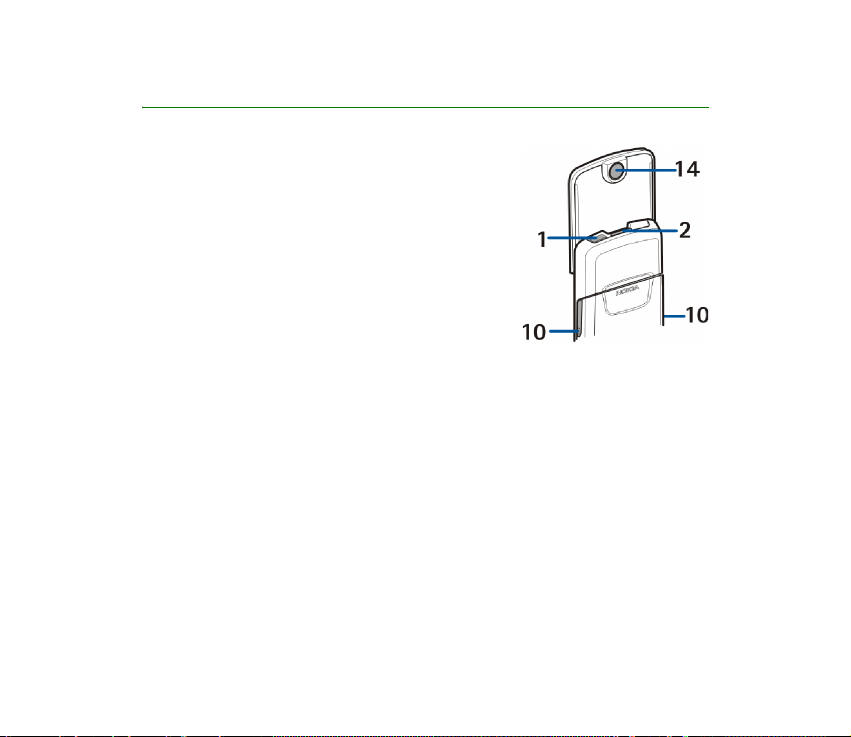
2. Teie telefon
■ Klahvid ja osad
• Sisse- ja väljalülitusnupp (1)
• Valjuhääldi (2)
• Kuular (3)
• Vasak valikuklahv (4)
Parem valikuklahv (5)
Keskmine valikuklahv (6)
Valikuklahvi funktsioon sõltub klahvi kohal
olevast juhendtekstist.
25Copyright © 2005 Nokia. All rights reserved.
Page 26
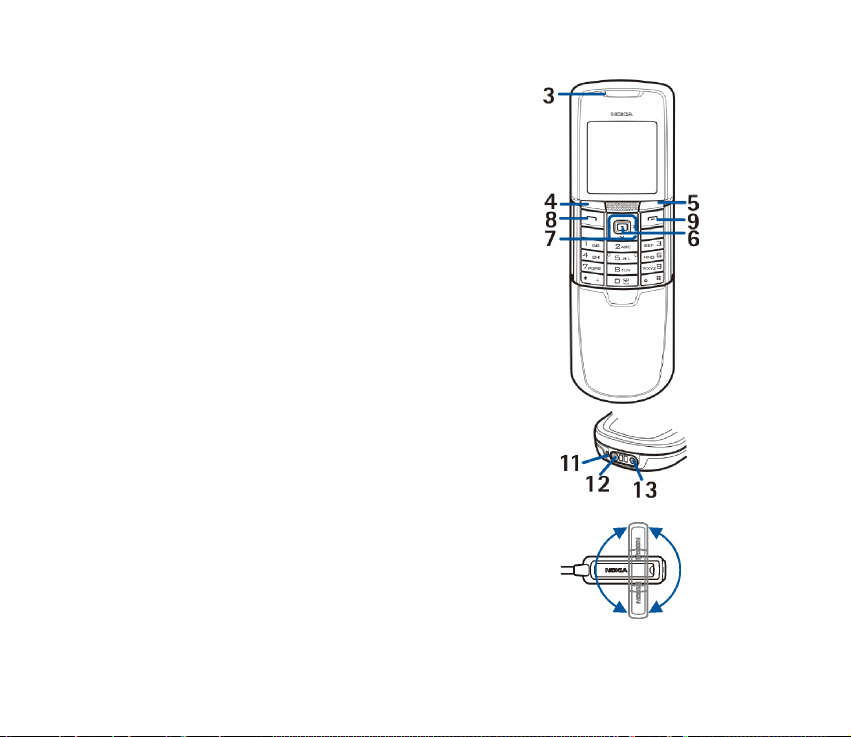
• Neljas suunas liikuv juhtnupp (7)
Liikumiseks üles ja alla, vasakule ja paremale.
• Helistamisklahv (8) telefoninumbrite valimiseks ja
kõnede vastuvõtmiseks.
• Lõpetusklahv (9) aktiivse kõne lõpetamiseks ja
funktsioonidest väljumiseks.
• Akukatte lukustusnupud (10)
• Mikrofon (11)
• Laadija ühenduspesa (12)
• Lisaseadmete ühenduspesa (13)
• Kaamera objektiiv (14)
• Peakomplekt HS-15, pöördklamber
26Copyright © 2005 Nokia. All rights reserved.
Page 27
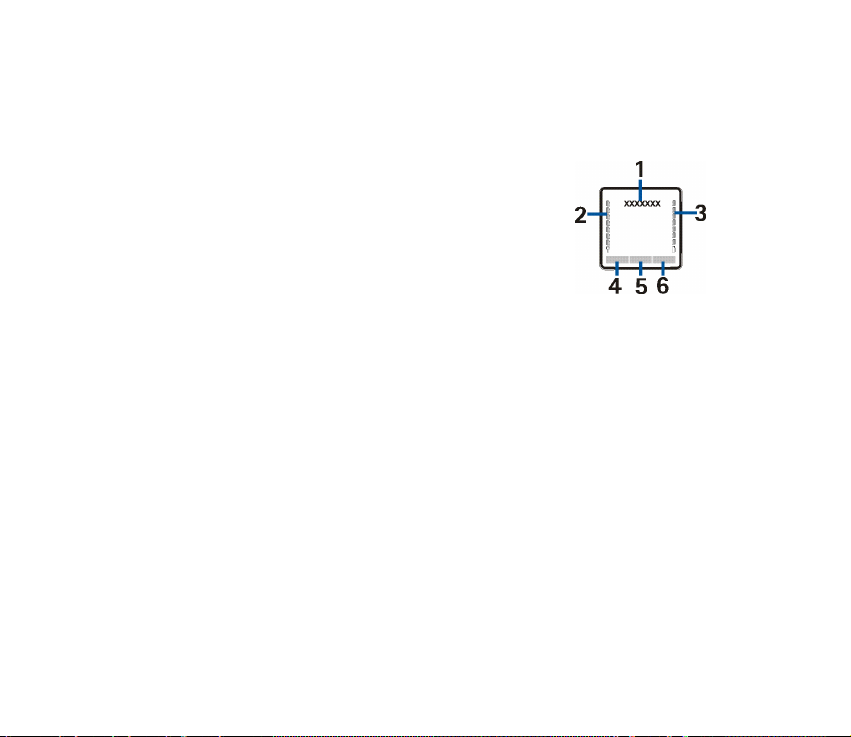
■ Ootere¾iim
Kui telefon on kasutamiseks valmis ning midagi pole ekraanile sisestatud, on
telefon ootere¾iimis.
• Operaatorvõrgu nimi või logo (1)
• Mobiilsidevõrgu signaalitugevus teie praeguses
asukohas (2).
• Aku laetuse tase (3)
• Vasaku valikuklahvi funktsioon on Ava (4). Otsevalikute
loendi funktsioonide vaatamiseks valige Ava.
Soovitud funktsiooni aktiveerimiseks valige funktsioon.
Saadaolevate funktsioonide vaatamiseks valige Valikud > Ava valikud.
Funktsiooni lisamiseks otsevalikute loendisse vajutage Märgi. Funktsiooni
kustutamiseks loendist valige Vabasta.
Funktsioonide ümberkorraldamiseks otsevalikute loendis valige Valikud >
Korrasta. Leidke vajalik funktsioon ja vajutage Teisalda, seejärel valige uus
asukoht.
• Keskmise valikuklahvi funktsioon on Menüü (5)
• Parema valikuklahvi funktsioon on Nimed (6), mis avab menüü Nimed, või
mõni muu teie valitud funktsioon. Vaadake "Minu otseteed" lk 69. Kindlasse
operaatorvõrku kinnistatud telefonil võib parema valikuklahvi all olla link
võrguoperaatori veebisaidile.
27Copyright © 2005 Nokia. All rights reserved.
Page 28

Otsevalikud ootere¾iimis
• Valitud numbrite loendi avamiseks vajutage üks kord helistamisklahvi. Leidke
vajalik number või nimi ning helistamiseks vajutage helistamisklahvi.
• Veebibrauseri avamiseks hoidke all klahvi 0.
• Kõneposti helistamiseks hoidke all klahvi 1.
• Otsevalikuks kasutage juhtnuppu. Vaadake "Minu otseteed" lk 69.
• Profiili vahetamiseks avage profiilide loend: vajutage lühiajaliselt sisse- ja
väljalülitusnuppu, seejärel valige loendist vajalik profiil.
Energiasääst
Kui kindla aja vältel pole telefoni funktsioone kasutatud, käivitub
ekraanil digitaalkell. Energiasäästu aktiveerimise kohta vaadake
lõiku "Toitesäästja" peatükis "Ekraan" lk 68. Pimenduspildi
väljalülitamiseks vajutage suvalist klahvi.
Indikaatorid
Teile on saabunud üks või mitu tekst- või piltsõnumit. Vaadake
"SMS-sõnumi lugemine ja sõnumile vastamine" lk 38.
Teile on saabunud üks või mitu multimeediumsõnumit. Vaadake
"Multimeediumsõnumi lugemine ja sõnumile vastamine" lk 42.
Telefon on registreerinud vastamata kõne. Vaadake "Kõneregister" lk 65.
28Copyright © 2005 Nokia. All rights reserved.
Page 29
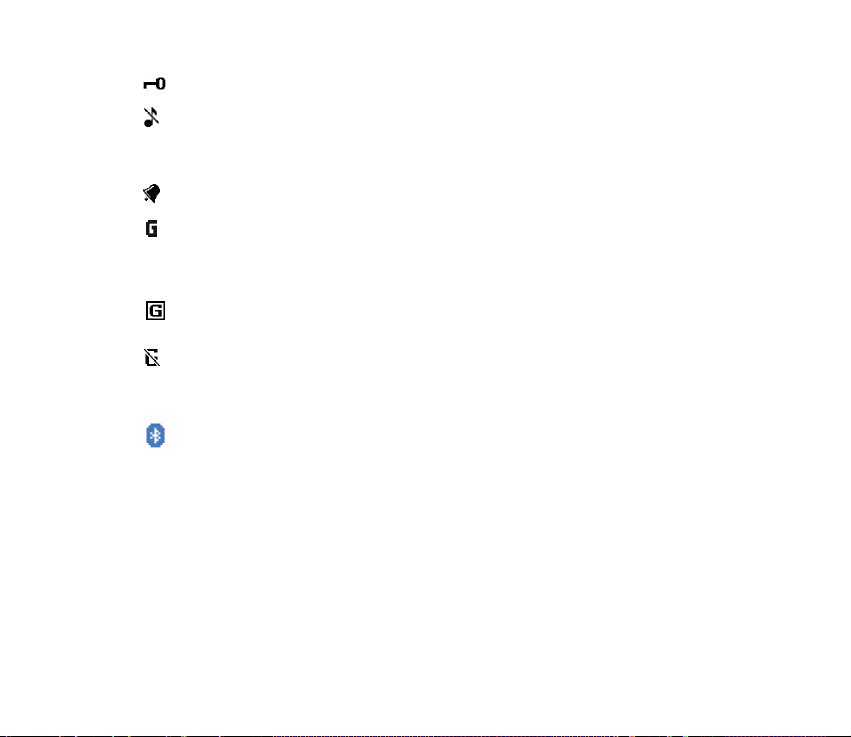
Klahvistik on lukus. Vaadake "Klahvistiku lukustus (klahvilukk)" lk 29.
Kui funktsiooni Saabuva kõne märguanne seadeks on Väljas ning
funktsiooni Sõnumi märguande toon seadeks on samuti Hääletu, siis
kõne või tekstsõnumi saabudes telefon ei helise. Vaadake "Toonid" lk 67.
Äratuskella seadeks on Sees. Vaadake "Äratuskell" lk 89.
Kui pakettandmeside ühendusre¾iimiks on valitud Pidevalt liinil ning
pakettandmesideühendus on kasutatav, kuvatakse ekraanile see tähis.
Vaadake "Pakettandmeside (EGPRS)" lk 72.
Pakettandmesideühendus on loodud. Vaadake "Pakettandmeside
(EGPRS)" lk 72 ja "Veebilehtede sirvimine" lk 103.
Pakettandmesideühendus katkeb (läheb ootele), kui pakettandmeside
sissehelistamisühenduse ajal helistatakse telefonilt välja või vastatakse
sissetulnud kõnele.
Bluetooth-ühenduse tähis. Vaadake "Bluetooth-raadiosidetehnoloogia"
lk 70.
■ Klahvistiku lukustus (klahvilukk)
Juhuslike klahvivajutuste ärahoidmiseks saab telefoni klahvistiku lukustada.
• Klahvistiku ning sisse- ja väljalülitusnupu lukustamiseks sulgege klapp ja
vajutage kinnitamiseks vasakut valikuklahvi (Lukusta); või valige Menüü ja
vajutage 3,5 sekundi jooksul *.
29Copyright © 2005 Nokia. All rights reserved.
Page 30
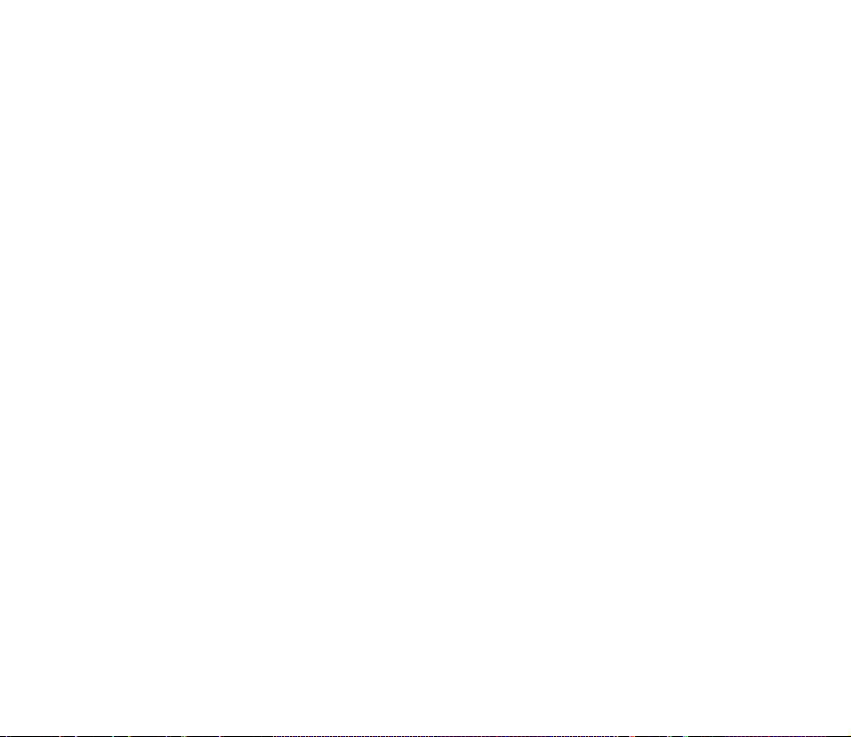
• Klahvistiku avamiseks avage klapp; või valige Ava ja vajutage 1,5 sekundi
jooksul *.
Kui funktsiooni Klahvide turvalukustus seade on Sees, sisestage vastava
nõude korral turvakood.
Kõne vastuvõtmiseks lukustatud klahvistikult vajutage helistamisklahvi. Kui
lõpetate kõne või keeldute sellest, lukustub klahvistik automaatselt.
Funktsioonide Automaatne klahvilukustus ja Klahvide turvalukustus kohta
vaadake lõiku "Telefon" lk 76.
Lukustatud klahvistikult võib olla võimalik helistada seadmesse programmeeritud
hädaabinumbrile.
30Copyright © 2005 Nokia. All rights reserved.
Page 31

3. Helistamisfunktsioonid
■ Helistamine
1. Sisestage telefoninumber koos suunanumbriga. Vale numbri kustutamiseks
valige Kustuta.
Rahvusvahelise kõne puhul vajutage rahvusvahelise kõne eesliite sisestamiseks
kaks korda klahvi * (märk + asendab riigist väljahelistamise koodi), seejärel
sisestage riigi kaugvalimiskood, suunanumber (numbri ees olev 0 jätke
vajadusel ära) ja telefoninumber.
2. Soovitud numbrile helistamiseks vajutage helistamisklahvi.
3. Kõne lõpetamiseks või katkestamiseks vajutage lõpetamisklahvi või sulgege
klapp.
Helistamine nimede loendist
Menüüsse Kontaktid salvestatud nime või telefoninumbri leidmiseks vaadake
lõiku "Kontaktkirje otsing" lk 56. Numbrile helistamiseks vajutage
helistamisklahvi.
Viimase numbri kordusvalimine
Et vaadata 20 telefoninumbrit, millele viimati helistasite või üritasite helistada,
vajutage ootere¾iimis üks kord helistamisklahvi. Helistamiseks valige loendist
vajalik nimi või number ja vajutage helistamisklahvi.
31Copyright © 2005 Nokia. All rights reserved.
Page 32

■ Kiirvalimine
Määrake kiirklahvidele 2 kuni 9 telefoninumbrid. Vaadake "Kiirvalimine" lk 62.
Telefoninumbrile helistamine
• Vajutage kiirklahvi ja siis helistamisklahvi.
• Kui funktsiooni Kiirvalimine seadeks on Sees, vajutage kiirklahvi ja hoidke
seda all, kuni kõne ühendatakse. Vaadake lõiku "Kiirvalimine" peatükis "Kõne"
lk 75.
■ Kõne vastuvõtmine või kõnest keeldumine
Kõne vastuvõtmiseks vajutage helistamisklahvi või avage klapp. Kõne
lõpetamiseks vajutage lõpetamisklahvi või sulgege klapp.
Kui kõne saabudes on klapp avatud, vajutage kõnest keeldumiseks
lõpetamisklahvi.
Helina vaigistamiseks valige Hääletu. Seejärel valige, kas võtate kõne vastu või
keeldute sellest.
Näpunäide. Kui aktiveeritud on funktsioon Kui number on kinni, ning
kõned suunatakse ümber (näiteks kõneposti), suunatakse ka see kõne,
millest keeldusite. Vaadake "Kõne" lk 75.
Kui telefoniga on ühendatud nupuga peakomplekt, vajutage kõne vastuvõtmiseks
ja lõpetamiseks peakomplekti nuppu.
32Copyright © 2005 Nokia. All rights reserved.
Page 33

Koputus
Ühe (toimuva) kõne ajal saabunud teise kõne vastuvõtmiseks vajutage
helistamisklahvi. Esimene kõne läheb ootele. Aktiivse kõne lõpetamiseks vajutage
lõpetamisklahvi.
Funktsiooni Koputus aktiveerimise kohta vaadake lõiku "Kõne" lk 75.
■ Valikud kõne ajal
Kõne ajal kasutatavad funktsioonid on üldjuhul võrguteenused. Võtke ühendust
võrguoperaatori või teenusepakkujaga.
Kõne ajal helitugevuse suurendamiseks või vähendamiseks vajutage juhtnuppu
paremale või vasakule.
Alltoodud võimaluste kasutamiseks vajutage kõne ajal Valikud.
Sulge mikrofon või Ava mikrofon, Kontaktid, Menüü, Lindista, Kuuldavuse
paran., Kõlar või Telefon; võrguteenused on: Ootele või Jätka, Vasta ja Keeldu,
Uus kõne, Saada DTMF (toonsignaalide saatmiseks), Vaheta (ootel ja aktiivse
kõne vahetamiseks), Siirda (ootel ja aktiivse kõne ühendamiseks ning enda
lahtiühendamiseks), Konverents (konverentskõne algatamiseks, milles võib
osaleda kuni viis inimest), Liida konverentsiga, Omavaheline kõne (eraviisiline
vestlus mõne konverentskõnes osalejaga), Lõpeta kõne, Lõpeta kõik kõned.
Märkus. Kui kasutate valjuhääldit, ärge hoidke seadet kõrva ääres, kuna sellest
võib kosta väga tugev heli.
33Copyright © 2005 Nokia. All rights reserved.
Page 34

4. Teksti kirjutamine
Teksti sisestamiseks, näiteks sõnumite kirjutamiseks, on kaks moodust:
sõnastikupõhine ja tavaline tekstisisestus. Kui valite tavalise tekstisisestuse,
vajutage korduvalt klahve 1 kuni 9, kuni kuvatakse soovitav tärk. Sõnastikupõhise
tekstisisestuse puhul sisestatakse täht ühe klahvivajutusega.
Teksti kirjutamise ajal märgib tähis ekraani vasakus ülaservas
sõnastikupõhist tekstisisestust ja tähis tavalist tekstisisestust.
Tekstisisestustähise kõrvale kuvatakse täheregistrit näitav tähis , või
. Suur- või väiketähtede vahetamiseks vajutage klahvi #. Tähis märgib
numbrisisestusre¾iimi. Tähere¾iimist numbrire¾iimi lülitumiseks hoidke all klahvi
#, seejärel valige Numbrire¾iim.
■ Seaded
Et valida mingi teine sisestuskeel, mis pole määratud funktsioonis Telefoni keel
(lk 76), valige Valikud > Kirjutamiskeel. Sõnastikupõhine tekstisisestus on
kasutatav ainult sõnastiku valikloendis loetletud keelte puhul.
Sõnastikupõhise tekstisisestuse sisselülitamiseks valige Valikud > Sõnaraamat
lahti; tavalise tekstisisestuse valimiseks aga Valikud > Sõnaraamat kinni.
■ Sõnastikupõhine tekstisisestus
Sõnastikupõhine tekstisisestus võimaldab klahvistiku ja sisseehitatud sõnastiku
abil teksti kiiresti kirjutada.
34Copyright © 2005 Nokia. All rights reserved.
Page 35

1. Alustage sõna kirjutamist, kasutades klahve 2 kuni 9. Tähe sisestamiseks
vajutage klahvi ainult üks kord. Iga klahvivajutuse järel sõna muutub.
2. Kui õige sõna on sisestatud, kinnitage seda tühiku lisamisega, vajutades
klahvi 0.
Kui kuvatakse vale sõna, vajutage korduvalt klahvi * või valige Valikud >
Vasted. Kui ekraanile kuvatakse õige sõna, valige Kasuta.
Kui sõna järel on küsimärk (?), siis tähendab see, et soovitud sõna sõnastikus
pole. Sõna lisamiseks sõnastikku valige Üksh. Sisestage sõna tavalisel
sisestusmeetodil ja valige Salvesta.
Liitsõnade kirjutamine
Sisestage esimene osa liitsõnast ja kinnitage see, vajutades juhtnuppu paremale.
Kirjutage teine osa liitsõnast ja kinnitage sõna.
■ Tavaline tekstisisestus
Vajutage korduvalt numbriklahve 1 kuni 9, kuni ekraanile kuvatakse soovitud tärk.
Iga numbriklahvi all on rohkem tärke kui klahvil näha. Olemasolevad tärgid
sõltuvad valitud kirjutuskeelest. Vaadake "Seaded" lk34.
Kui järgmine tärk asub samal klahvil, oodake kursori ilmumist või vajutage
juhtnuppu suvalises suunas ja sisestage tärk.
Enamkasutatavad kirjavahemärgid ja erimärgid asuvad numbriklahvi 1 all.
35Copyright © 2005 Nokia. All rights reserved.
Page 36

5. Menüüdes liikumine
Kõik telefoni funktsioonid on rühmitatud menüüdesse.
■ Menüüfunktsiooni avamine
1. Menüüsüsteemi sisenemiseks valige Menüü. Menüüvaate muutmiseks valige
Valikud > Põhimenüü vaade > Loetelu või Ruudustik.
2. Sirvige menüüd ja valige näiteks Seaded.
3. Kui menüüs on alammenüüd, leidke vajalik alammenüü, näiteks Kõne.
4. Kui valitud menüüs on alammenüüd, valige soovitud alammenüü, näiteks
Suvaklahviga vastamine.
5. Leidke sobiv seade.
6. Eelmisele menüütasemele pöördumiseks valige Tagasi. Menüüst väljumiseks
valige Välju.
36Copyright © 2005 Nokia. All rights reserved.
Page 37

6. Menüüfunktsioonid
■ Sõnumid
Sõnumiteenuseid saab kasutada vaid võrguoperaatori või
teenusepakkuja toetuse korral.
Märkus. Sõnumite saatmisel võib seade kuvada teate Sõnum saadetud. Selline
teade kinnitab, et sõnum on saadetud seadmest telefoni salvestatud
sõnumikeskuse numbrile. See ei kinnita sõnumi jõudmist soovitud sihtkohta.
Sõnumiteenuste kohta saate lisateavet teenusepakkujalt.
NB! Sõnumit avades olge ettevaatlik. Sõnumid võivad sisaldada viirusi või
kahjustada mõnel muul moel teie seadet või arvutit.
Sõnumeid saavad vastu võtta ja kuvada vaid ühilduvate funktsioonidega seadmed.
Vastuvõttev seade võib sõnumit algselt saadetuga võrreldes erinevalt kuvada.
Tekstsõnumid (SMS)
Lühisõnumiteenuse (SMS) abil on võimalik saata ja vastu võtta mitmeosalisi
tekstsõnumeid (võrguteenus), mis võivad sisaldada pilte.
Enne tekst- või piltsõnumite ning e-kirja saatmist tuleb salvestada sõnumikeskuse
number. Vaadake "Sõnumiseaded" lk 53.
SMS-i e-posti teenuse tellimisinfo saamiseks pöörduge teenusepakkuja poole. Eposti aadressi salvestamiseks menüüsse Kontaktid vaadake "Numbrite, märgete
ja pildi salvestamine" lk 57.
37Copyright © 2005 Nokia. All rights reserved.
Page 38

Mobiiltelefon toetab tekstsõnumite saatmist, mille tärkide arv sõnumis ei ole piiratud.
Pikemad sõnumid saadetakse kahe või enama sõnumina. Teenusepakkuja võib teile arve
esitada, kus tuleb tasuda iga sõnumi eest. Rõhumärkide või muude diakriitikutega märgid ja
mõnele keelele, näiteks hiina keelele, iseloomulikud sümbolid võtavad rohkem ruumi kui
tavalised märgid.
Ekraani ülaservas kuvatakse sõnumi tärgiloendurit, mis näitab kasutatavate tärkide arvu.
Näiteks tähendab 10/2, et saate sisestada veel 10 tärki, et sõnum edastataks kahe sõnumina.
SMS-sõnumi kirjutamine ja saatmine
1. Valige Menüü > Sõnumid > Koosta sõnum > Lühisõnum.
2. Sisestage sõnum. Vaadake "Teksti kirjutamine" lk 34. Tekstimalli või pildi
sisestamiseks sõnumisse vaadake "Mallid" lk 39. Iga piltsõnum koosneb
mitmest tekstsõnumist. Piltsõnumi või mitmeosalise sõnumi saatmine võib
maksta rohkem kui ühe lühisõnumi saatmine.
3. Sõnumi saatmiseks valige Saada > Hiljuti kasutatud, Telefoninumbrile,
Mitmele, E-posti aadressile; sõnumi saatmiseks eelmääratud sõnumiprofiili
alusel valige Saatmisprofiiliga. Saatmisprofiilide kohta vaadake
"Tekstsõnumid ja SMS-e-kirjad" lk 53. Valige või sisestage telefoninumber või
e-posti aadress, või valige profiil.
SMS-sõnumi lugemine ja sõnumile vastamine
Kui teile on saabunud sõnum või SMS-e-kiri, kuvatakse ekraanile . Vilkuv tähis
näitab, et sõnumimälu on täis. Uusi sõnumeid ei ole võimalik vastu võtta
enne, kui olete kustutanud mõned vanad sõnumid kaustast Sisse.
1. Uue sõnumi vaatamiseks valige Näita. Sõnumi hilisemaks vaatamiseks valige
Välju.
38Copyright © 2005 Nokia. All rights reserved.
Page 39

Et sõnumit hiljem vaadata, valige Menüü > Sõnumid > Sisse. Kui telefon on
võtnud vastu mitu sõnumit, valige sõnum, mida soovite lugeda. Lugemata
sõnumit tähistab .
2. Sõnumi kustutamiseks, edastamiseks, redigeerimiseks tekstsõnumi või SMS-e-
kirjana, ümbernimetamiseks, teise kausta teisaldamiseks ning sõnumis olevate
andmete vaatamiseks või eraldamiseks valige sõnumi lugemise ajal Valikud.
Sõnumi algusteksti võib ka meeldetuletusena kalendrisse kopeerida. Pildi
salvestamiseks kausta Blanketid valige piltsõnumi lugemise ajal Salvesta pilt.
3. Sõnumiga vastamiseks valige Vasta > ja siis Lühisõnum või MMS-sõnum.
Sisestage vastussõnum. Kui vastate e-kirjale, kinnitage esmalt e-posti aadress
ja teema või muutke neid.
4. Sõnumi saatmiseks kuvatud numbrile valige Saada > OK.
Mallid
Telefonis on tekstimallid ja pildimallid , mida saab kasutada tekst- ja
piltsõnumite ning SMS-e-kirjade koostamisel.
Mallide loendi vaatamiseks valige Menüü > Sõnumid > Salvestatud >
Tekstisõnumid > Blanketid.
Multimeediumsõnumid (MMS)
Multimeediumsõnum võib sisaldada teksti, heli, pilti, kalendrimärget, visiitkaarti
või videolõiku. Telefon toetab kuni 300-kilobaidiseid multimeediumsõnumeid
(mõnes operaatorvõrgus võib sõnumi piirsuuruseks olla 100 KB). Kui sõnum on
liiga suur, ei pruugi telefon seda vastu võtta. Mõnes võrgus saab tekstsõnumile
lisada Interneti-aadressi, kus multimeediumsõnumit vaadata saab.
39Copyright © 2005 Nokia. All rights reserved.
Page 40

Multimeediumsõnumite funktsioon toetab järgmisi failivorminguid.
• Pildifailid: JPEG, GIF, WBMP, BMP ja PNG.
• Helifailid: MP3-, AAC-, mastaabitavad polüfoonilised MIDI-failid (SP-MIDI),
AMR-helifailid ja monofoonilised helinad.
• Videolõigud: 3GP-vorming, mille pildisuurus on QCIF või SubQCIF ning
helivorming AMR, WB AMR või ACC LC.
Telefon ei pruugi toetada loetletud failivormingute kõiki erinevaid variante.
Multimeediumsõnumeid ei ole võimalik vastu võtta, kui teil on kõne pooleli või kui
mõni mäng või Java-rakendus on käivitatud ning kui sirvite veebi GSM-andmeside
vahendusel. Kuna multimeediumsõnumite edastus võib mitmel põhjusel
ebaõnnestuda, ärge olulistes küsimustes ainuüksi multimeediumsõnumile lootma
jääge.
Multimeediumsõnumi koostamine ja saatmine
Multimeediumsõnumi seadete kohta vaadake "Multimeediumid" lk 53.
Multimeediumsõnumite tellimisinfo saamiseks pöörduge teenusepakkuja poole.
1. Valige Menüü > Sõnumid > Koosta sõnum > MMS-sõnum.
2. Sisestage sõnum. Vaadake "Teksti kirjutamine" lk 34.
Faili lisamiseks valige Valikud > Lisa ja kasutage alltoodud valikuid.
Pilt, Heliklipp või Videoklipp faili lisamiseks menüüst Galerii.
Valik Uus pilt aktiveerib Kaamera, et saaksite pildistada sõnumile lisatava
pildi.
Valik Uus heliklipp avab funktsiooni Diktofon, et saaksite salvestada sõnumile
lisatava helisalvestise.
40Copyright © 2005 Nokia. All rights reserved.
Page 41

Slaid slaidi lisamiseks sõnumile. Teie telefon toetab multimeediumsõnumeid,
mis koosnevad mitmest leheküljest (slaidist). Iga slaid võib sisaldada teksti,
ühte pilti, kalendrimärget, visiitkaarti ja ühte helilõiku. Kui sõnum sisaldab
mitut slaidi, aga te soovite avada vaid ühe, valige Valikud > Eelmine slaid >
Järgmine slaid või Slaidide nimekiri. Slaidide esitusvaheaja määramiseks
valige Valikud > Slaidide ajastus. Teksti asetamiseks sõnumi algusesse või
lõppu valige Valikud > Paiguta tekst üles või Paiguta tekst alla.
Visiitkaart või Kalendrimärge visiitkaardi või kalendrimärkme lisamiseks
sõnumile.
Lisaks selle võite kasutada allolevaid valikuid: Kustuta pildi, slaidi või helilõigu
kustutamiseks sõnumist, Kustuta tekst, Eelvaade, Salvesta sõnum.
Lisavalikud võib pakkuda järgmisi funktsioone: Lisa kontakt, Lisa number,
Sõnumi andmed ja Muuda teema.
3. Sõnumi saatmiseks valige Saada > Hiljuti kasutatud, seejärel valige
Telefoninumbrile, E-posti aadressile või Mitmele.
4. Valige loendist kontakt või sisestage telefoninumber või e-posti aadress või
leidke need andmed menüüst Kontaktid > Nimed. Vajutage OK ja sõnum
salvestatakse saatmiseks kausta Saatmiseks.
Sõnumi saatmise ajal on ekraanil tähis . Sel ajal on võimalik kasutada
telefoni teisi funktsioone. Kui sõnumi saatmine ebaõnnestus, üritab telefon
sõnumit paar korda uuesti saata. Kui see ei õnnestu, antakse teile teada.
Sõnum jääb kausta Saatmiseks ning te võite saatmist hiljem korrata.
Kui valitud on Salvesta saadetud sõnumid > Jah, salvestatakse saadetud
sõnum kausta Saadetud. Vaadake "Multimeediumid" lk 53. Kui sõnum on
saadetud, ei tähenda see, et sõnum on jõudnud adressaadini.
41Copyright © 2005 Nokia. All rights reserved.
Page 42

Autoriõigustega kaitstud piltide, muusika (k.a helinad) ja muu sisu kopeerimine, muutmine,
edastamine ja edasisaatmine võib olla takistatud.
Multimeediumsõnumi lugemine ja sõnumile vastamine
Multimeediumsõnumifunktsioon on reeglina algselt sisse lülitatud.
Kui telefon võtab vastu multimeediumsõnumit, kuvatakse ekraanile animeeritud
tähis . Kui sõnum on vastu võetud, ilmub ekraanile tähis ja teade MMS-
sõnum vastu võetud.
1. Sõnumi vaatamiseks valige Näita. Sõnumi hilisemaks vaatamiseks valige
Välju.
Et sõnumit hiljem vaadata, valige Menüü > Sõnumid > Sisse. Sõnumite
loendis tähistab lugemata sõnumit tähis . Valige sõnum, mida soovite
vaadata.
2. Keskmise valikuklahvi funktsioon muutub vastavalt sellele, milline objekt on
sõnumile lisatud.
Kui vastuvõetud sõnum sisaldab esitlust ja te soovite tervet sõnumit vaadata,
valige Esita.
Kui soovite ainult sõnumile lisatud videolõiku vaadata või heliklippi kuulata,
valige Esita. Pildi suurendamiseks valige Suuren. Visiitkaardi või kalendrikirje
vaatamiseks või teemaobjekti avamiseks valige Ava. Striimingulingi avamiseks
valige Laadi.
3. Et sõnumile vastata, valige Valikud > Vasta > ja siis Lühisõnum või MMS-
sõnum. Kirjutage vastussõnum ja valige Saada. Vastussõnumi saab saata
ainult sellele inimesele, kes teile sõnumi saatis.
42Copyright © 2005 Nokia. All rights reserved.
Page 43

Allolevate valikute kasutamiseks valige Valikud. Näita esitlust, Vaata teksti,
Ava pilt, Ava heliklipp või Ava videoklipp, Salvesta pilt, Salvesta heliklipp,
Salvesta videolõik, Andmed, Kustuta sõnum, Vasta, Vasta kõigile, Edasta
numbrile, Edasta e-mailile või Edasta mitmele, Muuda või Sõnumi andmed.
Mälu on täis
Kui sõnumimälu on täis ja uued multimeediumsõnumid on ootel, vilgub tähis
ja kuvatakse teade Multim. mälu on täis. Vaadake ootel sõnumit.. Ootel oleva
sõnumi vaatamiseks valige Näita. Sõnumi salvestamiseks valige Salvesta. Vanade
sõnumite kustutamiseks valige kaust ja sellest sõnum, mida soovite kustutada.
Kui te ei soovi ootel olevat sõnumit salvestada, valige Välju > Jah. Kui valite Ei,
saate sõnumit vaadata.
Kaustad
Telefon salvestab saabunud lühi- ja multimeediumsõnumid kausta Sisse.
Saatmata multimeediumsõnumid paigutatakse kausta Saatmiseks.
Kui valisite Sõnumi seaded > Tekstisõnumid > Salvesta saadetud sõnumid >
Jah ja Sõnumi seaded > Multim. sõnumid > Salvesta saadetud sõnumid > Jah,
salvestatakse saadetud sõnum kausta Saadetud.
Kui soovite kirjutatud sõnumi kausta Salvestatud salvestada, et sõnumit hiljem
saata, valige Valikud > Salvesta sõnum > Salvestatud. Multimeediumsõnumite
puhul leidke valik Salvesta sõnum. tähistab saatmata sõnumit.
Et tekstsõnumitest paremat ülevaadet saada, võite mõned neist paigutada kausta
Minu kaustad või luua sõnumite jaoks uusi kaustasid. Valige Sõnumid >
Salvestatud > Tekstisõnumid > Minu kaustad.
43Copyright © 2005 Nokia. All rights reserved.
Page 44

Kausta lisamiseks valige Valikud > Lisa kaust. Kui te pole ühtegi kausta
salvestanud, valige Lisa.
Kausta kustutamiseks või ümbernimetamiseks leidke soovitud kaust ja valige
Valikud > Kustuta kaust või Muuda kausta nimi.
Kiirsõnumid (IM)
Kiirsõnumid (võrguteenus) on lühikesed tekstsõnumid, mida võrgus olevad
inimesed vahetavad TCP/IP-protokolli kaudu.
Kiirsõnumite saatmiseks tuleb tellida vastav teenus. Teabe saamiseks teenuse
olemasolu, hinna ning tellimise kohta võtke ühendust võrguoperaatori või
teenusepakkujaga, kes annab teile kasutajanime ja parooli ning kõik vajalikud
seaded.
Kiirsõnumiteenuse seadete kohta vaadake lõiku "Ühenduse seaded" peatükis
"Sisenemine kiirsõnumite menüüsse" lk 44. Kuvatavad ikoonid ja tekstid võivad
olla erinevad, kuna need sõltuvad konkreetsest kiirsõnumiteenusest.
Olenevalt võrgust tühjendab aktiivne kiirsõnumiseanss telefoni akut tavalisest
kiiremini, seetõttu tuleks telefon laadijaga ühendada.
Sisenemine kiirsõnumite menüüsse
Menüüsse sisenemiseks valige vallasre¾iimis Menüü > Sõnumid > Kiirsõnumid
(IM). Kui kiirsõnumiteenusele on võimaldatud enam kui ühed ühendusseaded,
valige neist sobivaim. Kui teil on ainult üks häälestatud seadekomplekt, valitakse
see automaatselt.
44Copyright © 2005 Nokia. All rights reserved.
Page 45

Kuvatakse järgmised valikud. Logi sisse ühenduse loomiseks kiirsõnumiteenusega,
Salvestat. vestlused vestlusseansside ajal salvestatud kiirsõnumite vaatamiseks,
kustutamiseks või ümbernimetamiseks; või Ühenduse seaded sõnumi- ja
olekuteabeteenuse seadete muutmiseks.
Ühenduse loomine kiirsõnumiteenusega
Ühenduse loomiseks kiirsõnumiteenusega sisenege menüüsse Kiirsõnumid (IM),
aktiveerige kiirsõnumiteenus ja valige Logi sisse. Kui telefon on ühenduse loonud,
kuvatakse ekraanile teade Sees.
Kiirsõnumiteenusega ühenduse lõpetamiseks valige Välju.
Kiirsõnumiseansi algatamine
Avage menüü Kiirsõnumid (IM) ja looge teenusega ühendus. Teenuse
käivitamiseks on mitu võimalust. Valige
Vestlused, et vaadata uute ja loetud kiirsõnumite loendit või aktiivse seansi ajal
saabunud kutsesõnumite loendit. Leidke vajalik sõnum või kutse ja valige
lugemiseks Ava.
tähistab uut kiirsõnumit ning loetud kiirsõnumit.
tähistab uut grupisõnumit ning loetud grupisõnumit.
tähistab kutset.
Kuvatavad ikoonid ja tekstid võivad olla erinevad, kuna need sõltuvad
konkreetsest kiirsõnumiteenusest.
IMi kontaktid sisaldab teie lisatud kontaktkirjeid. Leidke isik, kellega soovite
vestelda, ja valige Vestlus või, kui loendis kuvatakse uut kontaktisikut, valige Ava.
Kontaktkirjete lisamise kohta vaadake "Kiirsõnumite kontaktkirjed" lk 48.
45Copyright © 2005 Nokia. All rights reserved.
Page 46

tähistab sidus- ja vallaskontakte telefoni kontaktide mälus. tähistab
blokeeritud kontakti. tähistab kontakti, kellele on saadetud uus sõnum.
Rühmad > ja Avalikud grupid. Avanevad gruppide järjehoidjad. Avalikke gruppe
haldavad võrguoperaatorid või teenusepakkujad. Kiirsõnumiseansi alustamiseks
grupiga leidke vastav grupp ja valige Ühine. Sisestage oma varjunimi. Kui olete
grupivestlusega ühinenud, võite alustada vestlemist. Suletud grupi koostamise
kohta vaadake "Grupid" lk 48.
Et leida kiirsõnumiteenuse kasutajaid või võrgu avalikke gruppe telefoninumbri,
varjunime, e-posti aadressi või nime järgi, valige Otsi > Kasutajad või Rühmad.
Kui valisite Rühmad, võite otsida gruppe mõne grupiliikme, grupinime, teema või
tunnuse järgi.
Kui kasutaja või grupp on leitud, valige vestluse alustamiseks Valikud > Vestlus
või Liitu rühmaga.
Alustage vestlust menüüst Kontaktid, vaadake "Tellitud nimede vaatamine" lk 61.
Kutse vastuvõtmine või tagasilükkamine
Kui olete kiirsõnumiteenusega ühenduses ning saate vestluskutse, kuvatakse
ootere¾iimikuval teade Saabus uus kutse. Kutse lugemiseks valige Loe. Kui
saabunud on rohkem kui üks kutse, leidke vajalik kutse ja valige Ava. Eragrupiga
ühinemiseks valige Nõustu ja sisestage varjunimi. Kutse tagasilükkamiseks või
kustutamiseks valige Valikud > Keeldu või Kustuta.
Kiirsõnumi lugemine
Kui olete kiirsõnumiteenusega ühenduses ning teile saabub uus vestlussõnum
isikult, kes vestluses ei osale, kuvatakse ootere¾iimikuval teade Uus kiirsõnum.
46Copyright © 2005 Nokia. All rights reserved.
Page 47

Kutse lugemiseks valige Loe. Kui teile on saabunud mitu sõnumit, leidke vajalik
sõnum ja valige Ava.
Aktiivse vestluse käigus saabunud uusi sõnumeid hoitakse menüüs Kiirsõnumid
(IM) > Vestlused. Kui teile saabub sõnum kelleltki, kelle andmed pole salvestatud
kausta IMi kontaktid, kuvatakse saatja tunnus. Uue kontakti salvestamiseks
telefoni mällu valige Valikud > Salvesta kontakt.
Vestluses osalemine
Ühinege vestlusega või käivitage vestlusseanss, valides Kirjuta. Sõnumi
saatmiseks valige Saada või vajutage helistamisklahvi. Alltoodud valikute
kasutamiseks valige Valikud. Vaata vestlust, Salvesta kontakt, Rühmaliikmed,
Blokeeri kontakt, Lõpeta vestlus.
Enda olekuteabe muutmine
1. Sisenege menüüsse Kiirsõnumid (IM) ja looge kiirsõnumiteenusega ühendus.
2. Et vaadata ja muuta enda olekuteavet või varjunime, valige Minu seaded.
3. Et näidata kiirsõnumiteenuse kasutajatele oma viibimist sidusre¾iimis, valige
Kättesaadavus > Kättesaadav kõigile.
Et näidata enda sidusre¾iimis viibimist vaid oma kiirsõnumi kontaktide loendis
olevatele isikutele, valige Kättesaadavus > Kätt. kontaktidele.
Et näidata end vallasre¾iimis olevana, valige Kättesaadavus > Näita, et pole
liinil.
Kui kiirsõnumiteenusega on loodud ühendus, tähistab teie kohalolekut tähis
ning teie varjatud kohalolekut tähis .
47Copyright © 2005 Nokia. All rights reserved.
Page 48

Kiirsõnumite kontaktkirjed
Kontaktkirjete lisamiseks kiirsõnumite kontaktkirjete loendisse looge
kiirsõnumiteenusega ühendus ja valige IMi kontaktid. Kontakti lisamiseks
loendisse valige Valikud > Lisa kontakt; kui loendisse pole lisatud ühtegi
kontakti, valige Lisa. Valige Sisesta käsitsi, Otsi serverist, Kopeeri serverist või
Mobiilinumbri järgi.
Leidke kontakt ja vestluse alustamiseks valige Vestlus või valige Valikud >
Kontakti andmed, Blokeeri kontakt (või Aktiveeri kontakt), Lisa kontakt,
Kustuta kontakt, Muuda loendit, Kopeeri serverisse, või Kättesaadavused.
Sõnumite blokeerimine ja blokeeringu lõpetamine
Sõnumite blokeerimiseks looge kiirsõnumiteenusega ühendus ja valige
Vestlused > IMi kontaktid või liituge vestlusega või alustage seda. Leidke
kontakt, kelle sõnumeid soovite blokeerida, ja valige Valikud > Blokeeri
kontakt > OK.
Blokeeringu lõpetamiseks looge kiirsõnumiteenusega ühendus ja valige
Blokeeritud. Leidke kontakt, kelle sõnumite blokeerimise soovite lõpetada, ja
vajutage Aktiv.
Grupid
Teil on võimalik koostada ise privaatseid vestlusgruppe või ühineda
teenusepakkuja avalike gruppidega. Erarühmi saab moodustada vaid
kiirsõnumiseansi ajaks ning need salvestatakse teenusepakkuja serverisse. Kui
server, millesse olete sisse loginud, ei toeta grupiteenuseid, muutuvad kõik
gruppidega seotud menüüd tuhmiks.
48Copyright © 2005 Nokia. All rights reserved.
Page 49

Avalikud grupid
Teil on võimalik salvestada teenusepakkuja avalike gruppide järjehoidjaid. Looge
kiirsõnumiteenusega ühendus, valige Rühmad > Avalikud grupid. Leidke grupp,
kus soovite vestelda, ja valige Ühine. Kui te gruppi ei kuulu, sisestage oma
varjunimi, mida selles grupis kasutate. Grupi kustutamiseks loendist valige
Valikud > Kustuta rühm.
Grupi otsimiseks valige Rühmad > Avalikud grupid > Otsi gruppe. Gruppe võib
otsida grupiliikme, grupinime, teema või tunnuse järgi.
Privaatse grupi moodustamine
Looge kiirsõnumiteenusega ühendus ja valige Rühmad > Loo rühm. Sisestage
grupi nimi ja oma varjunimi. Märkige privaatgrupi liikmed kontaktide loendis ja
saatke neile kutse.
E-posti rakendus
E-posti rakendus annab juurdepääsu teie e-posti kontole. Kõnealune e-posti
rakendus erineb SMS- ja MMS-e-posti funktsioonist.
Teie telefon toetab e-posti servereid POP3 ja IMAP4. Enne e-kirjade saatmist ja
vastuvõtmist peaksite sooritama järgmised toimingud.
• Tellige uus e-posti konto või kasutage oma eelmist kontot. E-posti konto
saamiseks võtke ühendust e-posti teenusepakkujaga.
• E-posti seadete asjus võtke ühendust e-posti teenusepakkujaga.
E-posti konfiguratsiooniseaded võidakse teile saata
49Copyright © 2005 Nokia. All rights reserved.
Page 50

konfiguratsioonisõnumina. Vaadake "Konfiguratsioonisõnumid" lk 16. Seaded
võib ka käsitsi sisestada. Vaadake "Konfiguratsioon" lk 78.
E-posti seadete aktiveerimiseks valige Menüü > Sõnumid > Sõnumi seaded >
E-mailid. Vaadake "E-post" lk 54.
See rakendus ei toeta klahvitoone.
E-kirja kirjutamine ja saatmine
1. Valige Menüü > Sõnumid > E-post > Koosta e-kiri.
2. Sisestage adressaadi e-posti aadress, e-kirja teema ja kirja tekst.
Faili manustamiseks ekirjale valige Valikud > Manused, seejärel leidke
menüüst Galerii vajalik fail.
3. Valige Saada > Saada kohe.
E-kirjade allalaadimine
1. Eposti rakenduse avamiseks valige Menüü > Sõnumid > E-post.
2. Teie e-posti kontole laekunud e-kirjade allalaadimiseks valige Too.
Uute e-kirjade allalaadimiseks ja kausta Saatmiseks talletatud
e-kirjade saatmiseks valige Valikud > Too ja saada.
Et laadida eposti kontolt alla ainult uute ekirjade päised, valige Valikud >
Vaata uut e-posti. Seejärel märkige ekirjad, mida soovite alla laadida, ja valige
Valikud > Too.
3. Valige kaustas Sisse olevad uued kirjad. Hilisemaks vaatamiseks valige Tagasi.
tähistab lugemata kirja.
50Copyright © 2005 Nokia. All rights reserved.
Page 51

E-kirja lugemine ja sellele vastamine
Valige Menüü > Sõnumid > E-post > Sisse. Sõnumi lugemise ajal valikute
vaatamiseks valige Valikud.
E-kirjale vastamiseks valige Vasta > Algtekst või Tühi kuva. Et vastata kõigile,
valige Valikud > Vasta kõigile. Kinnitage e-posti aadress ja kirja teema või
muutke neid, seejärel kirjutage kiri. Kirja saatmiseks valige Saada > Saada kohe.
Kaust Sisse ja muud kaustad
Telefon salvestab e-posti kontolt allalaaditud e-kirjad kausta Sisse. Muud
kaustad sisaldab järgmisi kaustu: Mustandid lõpetamata kirjade salvestamiseks,
Arhiivi e-kirjade haldamiseks ja salvestamiseks, Saatmiseks saatmata e-kirjade
salvestamiseks ja Saadetud saadetud
e-kirjade salvestamiseks.
Kaustade ja kaustas olevate ekirjade haldamiseks valige Valikud > Halda kausta.
Ekirjade kustutamine
Valige Menüü > Sõnumid > E-post > Valikud > Halda kausta, seejärel valige
kaust. Märkige kustutatavad sõnumid ja siis nende kustutamiseks Valikud >
Kustuta.
Pidage meeles, et telefonist kustutatud ekiri säilib eposti serveris. Et ekirjad
kustutataks ka eposti serverist, valige Menüü > Sõnumid > E-post > Valikud >
Lisaseaded > Koopia serverisse > Kustuta toodud s-d.
51Copyright © 2005 Nokia. All rights reserved.
Page 52

Kõnepost
Kõnepost on võrguteenus ning see tuleb tellida. Lisateavet saate
teenusepakkujalt.
Kõneposti helistamiseks valige Menüü > Sõnumid > Kõnepost > Kõneposti
kuulamine. Kõnepostinumbri sisestamiseks, otsimiseks või muutmiseks valige
funktsioon Kõneposti number.
Kui võrk seda toetab, näitab uusi kõneteateid tähis . Kõneposti helistamiseks
valige Kuula.
Infosõnumid
Funktsioon Infosõnumid võimaldab teenusepakkujalt vastu võtta erinevate
teemadega sõnumeid. Infosõnumite teemad ja nende numbrid saate
võrguoperaatorilt.
Teenuse juhtimise käsklused
Valige Menüü > Sõnumid > Teenuse juhtimine. Teil on võimalik saata
operaatorvõrku päringuid (nn USSD-käsklusi), näiteks võrguteenuste
sisselülitamiseks.
Sõnumite kustutamine
Kõigi sõnumite kustutamiseks kaustast valige Menüü > Sõnumid > Kustuta
sõnumeid, seejärel valige kaust, millest soovite sõnumid kustutada. Valige Jah.
Kui kaust sisaldab lugemata sõnumeid, küsib telefon, kas soovite ka need
kustutada. Valige veel kord Jah.
52Copyright © 2005 Nokia. All rights reserved.
Page 53

Sõnumiseaded
Tekstsõnumid ja SMS-e-kirjad
Sõnumi seaded määravad sõnumi saatmise ja vastuvõtmise viisi ning esituse.
Valige Menüü > Sõnumid > Sõnumi seaded > Tekstisõnumid ja valige
järgnevate võimaluste seast.
• Saatmisprofiil¸ kui teie SIM-kaart toetab mitut sõnumiprofiili, valige profiil,
mida soovite muuta.
Võite kasutada allolevaid valikuid: Sõnumikeskuse number (numbri annab
teenusepakkuja), Sõnumite saatmisviis, Sõnumi kehtivus, Vaikimisi saaja
number (tekstsõnumid) või E-maili server (e-post), Saateraportid, Kasuta
pakettandmesidet, Vastus sama keskuse kaudu (võrguteenus) ja Muuda
saatmisprofiili nimi.
• Salvesta saadetud sõnumid > Jah, et salvestada saadetud tekstsõnumid
kausta Saadetud.
Multimeediumid
Nii multimeediumsõnumite saatmine kui vastuvõtmine ning sõnumi esitus sõltub
sõnumiseadetest.
Valige Menüü > Sõnumid > Sõnumi seaded > Multim. sõnumid ja valige
järgnevate võimaluste seast.
• Salvesta saadetud sõnumid > Jah, et salvestada saadetud
multimeediumsõnumid kausta Saadetud.
• Saateraportid, et võrk saadaks teie sõnumi saateraporti (võrguteenus).
53Copyright © 2005 Nokia. All rights reserved.
Page 54

• Slaidide ajastus vaikimisi, et valida slaidide kuvamisaeg
multimeediumsõnumis.
• Multimeedia vastuvõtmine > Jah või Ei, et lubada või keelata MMS-sõnumite
vastuvõtt. Kui valisite Koduvõrgus, saab multimeediumsõnumeid vastu võtta
ainult oma koduvõrgus.
• Saabuvad MMS-sõnumid > Võta vastu, Vastuvõtt käsitsi või Keeldu, et
võimaldada MMS-sõnumite automaatne vastuvõtt, valida, et telefon küsiks
vastuvõtmiseks luba, või vastuvõtt välja lülitada.
• Konfiguratsiooni seaded > Konfiguratsioon. Kuvatakse ainult
multimeediumsõnumeid toetavad konfiguratsioonid. Valige
multimeediumsõnumi teenusepakkuja Vaikimisi või Isiklik konfigurat.
Valige Konto, seejärel valige aktiivse konfiguratsiooniseadete hulgast
multimeediumsõnumi teenuskonto.
• Reklaamide vastuvõtmine reklaamide lubamiseks või keelamiseks. Kui
funktsiooni Multimeedia vastuvõtmine seadeks on Ei, siis seda valikut ei
kuvata.
E-post
Nii e-kirjade saatmine kui vastuvõtmine ning kirja esitusviis sõltub e-posti
seadetest.
E-posti rakenduse konfiguratsiooniseaded võidakse teile saata
konfiguratsioonisõnumina. Vaadake "Konfiguratsioonisõnumid" lk 16. Seaded
võib ka käsitsi sisestada. Vaadake "Konfiguratsioon" lk 78.
54Copyright © 2005 Nokia. All rights reserved.
Page 55

E-posti rakenduse seadete aktiveerimiseks valige Menüü > Sõnumid > Sõnumi
seaded > E-mailid.
• Konfiguratsioon – valige seadekomplekt, mille soovite aktiveerida.
• Konto – valige teenusepakkujalt saadud konto.
• Minu nimi. – sisestage oma nimi või varjunimi.
• E-maili aadress — sisestage e-posti aadress.
• Lisa allkiri — saate koostada signatuuri, mis lisatakse automaatselt e-kirja
lõppu.
• Vastuse aadress – sisestage e-posti aadress, millele saadetakse teie kirjade
vastused.
• SMTP kasutajanimi – sisestage nimi, mida soovite väljuvate
e-kirjade puhul kasutada.
• SMTP parool – sisestage parool, mida soovite väljuvate e-kirjade puhul
kasutada.
• Näita terminaliakent – et sisevõrguühenduse kasutajat käsitsi autentida,
valige Jah.
• Saabuva meili serveri tüüp – sõltuvalt kasutatavast e-posti süsteemist valige
POP3 või IMAP4. Kui mõlemad on kasutusel, valige IMAP4.
• Saabuva meili seaded
Kui siseneva serveri tüübiks on valitud POP3, kuvatakse ekraanile järgmised
valikud: Laadi meilid alla, POP3 kasutajanimi, POP3 parool ja Näita
terminaliakent.
55Copyright © 2005 Nokia. All rights reserved.
Page 56

Kui siseneva serveri tüübiks on valitud IMAP4, kuvatakse ekraanile järgmised
valikud: Laadi meilid alla, Allalaadimisviis, IMAP4 kasutajanimi, IMAP4
parool ja Näita terminaliakent.
Muud seaded
Muude seadete valimiseks sõnumitele vajutage Menüü > Sõnumid > Sõnumi
seaded > Muud seaded. Sõnumite kirja suuruse muutmiseks valige Kirjasuurus.
Et vahetada märgipõhised emotikonid graafiliste emotikonide vastu, valige
Graafilised emotikonid > Jah.
Sõnumiloendur
Et vaadata ligilähedast teavet oma viimaste sideühenduste kohta, valige Menüü >
Sõnumid > Sõnumiloendur.
■ Kontaktid
Teil on võimalik salvestada nimesid ja telefoninumbreid (kontakte)
telefoni mällu või SIM-kaardile.
Telefoni mälus saab kontaktide juurde salvestada mitu numbrit ja ka
tekstmärkme. Nime juurde võib salvestada ka pildi.
SIM-kaardi mällu salvestatud nimesid ja numbreid tähistab .
Kontaktkirje otsing
Valige Menüü > Kontaktid > Nimed > Valikud > Otsi. Sirvige kontaktide loendit
või sisestage otsitava nime esitäht.
56Copyright © 2005 Nokia. All rights reserved.
Page 57

Nimede ja telefoninumbrite salvestamine
Nimed ja numbrid salvestatakse kasutusel olevasse mällu. Valige Menüü >
Kontaktid > Nimed > Valikud > Lisa uus kontakt. Sisestage nimi ja
telefoninumber.
Numbrite, märgete ja pildi salvestamine
Telefonimälu kontaktide puhul saab iga nime juurde salvestada mitu
telefoninumbrit ja tekstmärkme.
Esimene telefoninumber salvestatakse automaatselt põhinumbriks ning seda
näitab numbri tüübi tähist ümbritsev raam (näiteks ). Valides nime (näiteks
helistamiseks), kasutab telefon alati põhinumbrit, kui eelnevalt pole teist numbrit
valitud.
1. Veenduge, et kasutusel on kas mälu Telefon või Telefon ja SIM.
2. Leidke nimi, millele soovite lisada uue numbri või tekstmärkme, ja valige
Andm. > Valikud > Lisa andmed.
3. Numbri lisamiseks valige Number ja siis numbritüüp.
Teiste andme lisamiseks valige tekstitüüp või pilt kaustast Galerii.
Kui olete ühenduses olekuteabeteenusega ja soovite teenusepakkuja serverist
kasutajatunnust otsida, valige Kasutajanimi > Otsi. Vaadake "Olekuteave"
lk 59. Kui leiti ainult üks kasutajatunnus, salvestub see automaatselt. Muul
juhul valige kasutajatunnuse salvestamiseks Valikud > Salvesta. Tunnuse
sisestamiseks valige Sisesta käsitsi.
57Copyright © 2005 Nokia. All rights reserved.
Page 58

Numbritüübi muutmiseks leidke soovitud number ja valige Valikud > Muuda
tüüp. Kui soovite valitud numbri põhinumbriks määrata, valige Vaikimisi
numbriks.
4. Sisestage number või tekstmärge ja valige salvestamiseks OK.
5. Ootere¾iimi pöördumiseks valige Tagasi > Välju.
Kontaktide kopeerimine
Leidke kontakt, mida soovite kopeerida, ja valige Valikud > Kopeeri. Nimesid ja
telefoninumbreid võib kopeerida telefoni mälust SIM-kaardi mällu ja vastupidi.
SIM-kaardil saab nime juurde salvestada vaid ühe telefoninumbri.
Kontaktandmete muutmine
1. Leidke kontakt, kelle andmeid soovite muuta, ja valige Andm., seejärel leidke
soovitud nimi, number, tekstmärge või pilt.
2. Nime, numbri, tekstmärkme või pildi muutmiseks valige Valikud > Muuda
nimi, Muuda number, Muuda andmeid või Muuda pilt.
Kui kontakti kasutajatunnus on salvestatud loenditesse IMi kontaktid või
Tellitud nimed, ei saa seda muuta.
Kontaktide või kontaktandmete kustutamine
Et kustutada telefoni või SIM-kaardi mälust kõik kontaktid ja nendele lisatud
andmed, valige Menüü > Kontaktid > Kustuta kontaktid > Telefonimälust või
SIM-kaardilt. Toimingu kinnitamiseks sisestage turvakood.
58Copyright © 2005 Nokia. All rights reserved.
Page 59

Kontakti kustutamiseks leidke see ja valige Valikud > Kustuta kontakt.
Et kustutada kontaktile lisatud number, tekstmärge või pilt, leidke kontakt ja
valige Andm.. Leidke soovitud andmed ja valige Valikud > Kustuta > Kustuta
number, Kustuta info või Kustuta pilt. Pilt kustutatakse kontaktidest, kuid säilib
menüüsse Galerii.
Visiitkaardid
Visiitkaarte edastavad omavahel ühilduvad ning vCard-standardit toetavad
seadmed.
Visiitkaardi saatmiseks leidke kontaktide loendist kontakt, kelle andmed soovite
edastada, ja valige Andm. > Valikud > Saada visiitkaart > Multimeedia abil,
Tekstisõnumiga või Bluetoothiga.
Kui teile on saadetud visiitkaart, valige Näita > ja siis Salvesta, et visiitkaart
telefonimällu salvestada. Visiitkaardist keeldumiseks valige Välju > Jah.
Olekuteave
Olekuteabeteenus (võrguteenus) võimaldab teil näidata teistele kasutajaile, kes
on ühilduvatelt telefonidelt olekuteabeteenusega ühenduse loonud, enda olekut.
Olekuteave hõlmab teie kättesaadavust, olekuteadet ja isiklikku logo. Seda
näidatakse inimestele, kes on loonud olekuteabeteenusega ühenduse ning pärinud
teie olekut. Olekuteavet näidatakse funktsioonis Tellitud nimed, mis asub vaataja
seadme menüüs Kontaktid. Teil on võimalik oma olekuteavet isikupärastada ning
valida isikud, kellele teavet näidatakse ja kellele mitte.
59Copyright © 2005 Nokia. All rights reserved.
Page 60

Enne olekuteabeteenuse kasutamist tuleb see teenus tellida. Teenuse olemasolu,
hinna- ja tellimisinfo asjus võtke ühendust võrguoperaatori või teenusepakkujaga,
kes annab teile ainuomase kasutajanime ja parooli ning kõik vajalikud seaded.
Vaadake "Konfiguratsioon" lk 78.
Olekuteabeteenusega ühenduses olles saab kasutada telefoni teisi funktsioone,
olekuteabeteenus töötab taustal. Kui katkestate teenusega ühenduse, kuvatakse
vaatajatele teatud aja jooksul teie olekuteave; teabe kuvamiskestus sõltub
teenusepakkujast.
Valige Menüü > Kontaktid > Minu olek ning kasutage alltoodud valikuid.
• Loo ühendus teenusega Minu olek või Katkesta ühendus, et teenusega
ühendus luua või ühendus katkestada.
• Kuva minu olek oleku vaatamiseks loendites Privaatne ja Avalik.
• Muuda minu olekut, et muuta enda olekuteavet. Valige Minu kättesaadavus,
Minu olekuteade, Minu olekulogo või Vali, kellele näidata.
• Minu vaatajad > Vaatajatele, Privaatne või Blokeeritud.
• Seaded > Kuva praegune olek ootere¾iimis, Sünkroniseeri profiilidega,
Ühenduse tüüp või Ühenduse seaded.
Tellitud nimed
Võite koostada isikute loendi, kelle olekuteavet soovite vaadata. Olekuteavet saab
vaadata, kui kontaktisik seda lubab ja võrk võimaldab. Tellitud nimede
vaatamiseks sirvige kontaktide loendit või kasutage menüüd Tellitud nimed.
Veenduge, et kasutusel on kas mälu Telefon või Telefon ja SIM.
60Copyright © 2005 Nokia. All rights reserved.
Page 61

Ühenduse loomiseks olekuteabeteenusega valige Menüü > Kontaktid > Minu
olek > Loo ühendus teenusega Minu olek.
Kontaktide lisamine tellitud nimede loendisse
1. Valige Menüü > Kontaktid > Tellitud nimed.
2. Kui loendis pole ühtegi kontakti, valige Lisa. Muul juhul valige Valikud > Telli
uus. Avaneb kontaktide loend.
3. Valige loendist nimi, ning kui sellel kontaktil on tunnus, lisatakse kontakt
tellitud nimede loendisse.
Tellitud nimede vaatamine
Olekuteabe vaatamise kohta vaadake lõiku "Kontaktkirje otsing" lk 56.
1. Valige Menüü > Kontaktid > Tellitud nimed.
Kuvatakse tellitud nimede loendi esimese kontaktnime olekuteave. Olekuteave,
mida inimesed teistele näitavad, võib koosneda tekstmärkmest ning
järgmistest tähistest:
, või näitab, et inimene on võrgus, ei saa vabalt suhelda või pole
võrgus.
näitab, et isiku kohta puudub olekuteave.
2. Valitud kontaktkirje andmete vaatamiseks valige Andm.; või valige Valikud >
Telli uus, Vestlus, Saada sõnum, Saada visiitkaart või Lõpeta tellimine.
Nime tellimuse lõpetamine
Loendist Kontaktid nime tellimuse lõpetamiseks valige kontakt, seejärel valige
Andm. > kasutajatunnus > Valikud > Lõpeta tellimine > OK.
61Copyright © 2005 Nokia. All rights reserved.
Page 62

Tellimuse lõpetamiseks kasutage menüüd Tellitud nimed, vaadake "Tellitud
nimede vaatamine" lk 61.
Seaded
Valige Menüü > Kontaktid > Seaded ja kasutage alltoodud valikuid. Mälu valik,
et valida kontaktide salvestamiseks SIM-kaardi mälu või telefoni mälu. Nimede ja
numbrite otsimiseks mõlemast mälust valige Telefon ja SIM. Sel juhul
salvestatakse nimed ja numbrid telefoni mällu. Et valida, kuidas nimesid ja
numbreid kontaktide menüüs kuvatakse, valige Kontaktide esitusviis. Kasutatud
ja vaba mälumahu vaatamiseks valige Mälu olek.
Rühmad
Et koostada salvestatud nimede ja numbrite baasil erisuguste helinate ja logodega
helistajarühmi, valige Menüü > Kontaktid > Rühmad.
Kiirvalimine
Telefoninumbri määramiseks kiirklahvile valige Menüü > Kontaktid >
Kiirklahvid, seejärel leidke vajalik kiirvalimisnumber.
Valige Määra; või kui sellele klahvile on eelnevalt mõni number määratud, valige
Valikud > Muuda. Valige Otsi ning valige nimi ja seejärel number, mille soovite
sellele klahvile määrata. Kui funktsioon Kiirvalimine on välja lülitatud, küsib
telefon, kas soovite selle aktiveerida. Vaadake ka lõiku "Kiirvalimine" peatükis
"Kõne" lk 75.
Telefoninumbri kiirvalimiseks vaadake lõiku "Kiirvalimine" lk 32.
62Copyright © 2005 Nokia. All rights reserved.
Page 63

Häälvalimine
Teil on võimalik helistada telefoninumbri juurde salvestatud tunnussõna abil.
Tunnussõnaks võib olla mis tahes sõna, näiteks nimi. Tunnussõnade arv on
piiratud.
Häälvalimise juures pidage silmas järgmist.
• Tunnussõnad ei sõltu keelest. Need on seotud konkreetse inimese häälega.
• Lausuge tunnussõna täpselt nii, nagu selle salvestamisel.
• Tunnussõnad on müratundlikud. Salvestage tunnussõnad müravabas keskkonnas; sama
kehtib ka nende kasutamise kohta.
• Liiga lühikesed sõnad ei sobi. Kasutage pikemaid sõnu ning vältige sarnaseid tunnussõnu
eri numbrite puhul.
Märkus. Tunnussõnade kasutamine võib olla raskendatud mürarohkes keskkonnas
või hädaolukorras, seetõttu ärge lootke igas olukorras ainuüksi häälvalimisele.
Tunnussõnade lisamine ja haldamine
Nimed, mille juurde soovite tunnussõna salvestada, salvestage või kopeerige
telefoni mällu. Tunnussõnu saab salvestada ka SIM-kaardil olevate nimede juurde,
kuid SIM-kaardi vahetuse korral tuleb eelmised tunnussõnad kustutada; alles
seejärel saate salvestada uued.
1. Leidke kontakt, millele soovite tunnussõna lisada.
2. Valige Andm., leidke soovitud telefoninumber ja valige Valikud >
Lisa tunnussõna.
3. Valige Alusta ja öelge selge häälega tunnussõnaks salvestatavad sõnad.
Pärast salvestamist mängib telefon tunnussõna ette.
63Copyright © 2005 Nokia. All rights reserved.
Page 64

Menüüs Häälkäsklused kuvatakse tunnussõnaga telefoninumbri taha
tähis .
Tunnussõnade vaatamiseks valige Menüü > Kontaktid > Tunnussõnad. Leidke
vajaliku tunnussõnaga kirje ja valige, kas soovite tunnussõna kuulata, kustutada
või muuta.
Helistamine tunnussõna abil
Kui telefon kasutab rakendust, mis saadab või võtab vastu andmeid GPRSühenduse kaudu, peate selle rakenduse enne häälvalimise kasutamist sulgema.
1. Hoidke ootere¾iimis all paremat valikuklahvi. Kostab toon ja kuvatakse nõue
Palun räägi.
2. Öelge selgelt tunnussõna. Kui telefon tundis tunnussõna ära, mängitakse see
ette ning 1,5 sekundi pärast valitakse tunnussõnaga seotud telefoninumber.
Kui kasutate nupuga peakomplekti, hoidke häälvalimise aktiveerimiseks
peakomplekti nuppu all.
Infonumbrid, teenusenumbrid ja minu numbrid
Valige Menüü > Kontaktid ja saadaval võivad olla järgmised funktsioonid.
Infonumbrid, et helistada teenusepakkuja infonumbritele, mis on salvestatud teie
SIM-kaardile (võrguteenus).
Teenusenumbrid, et helistada teenusepakkuja teenindusnumbritele, mis on
salvestatud teie SIM-kaardile (võrguteenus).
Minu numbrid, et vaadata teie SIM-kaardi abonentnumbrit, kui numbrid on
salvestatud SIM-kaardile.
64Copyright © 2005 Nokia. All rights reserved.
Page 65

■ Kõneregister
Telefon registreerib vastamata, vastuvõetud ja valitud kõnede
telefoninumbrid ja sõnumite adressaadid (kui need tuvastati) ning
peab arvet teie kõnede ligilähedase kestuse kohta.
Telefon registreerib vastamata jäänud ja vastuvõetud telefonikõned, kui telefon
on sisse lülitatud ning võrgu teeninduspiirkonnas ja kui võrk seda funktsiooni
toetab.
Viimaste kõnede loend
Kui valite Valikud menüüs Vastamata kõned, Vastatud kõned, Valitud numbrid
või Sõnumi adressaadid saate näha kõne aega, helistada numbrile, seda muuta
või vaadata, lisada see mälusse või kustutada loendist. Samas võite saata ka
tekstsõnumi. Viimaste kõnede loendi kustutamiseks valige Kustuta viimased
kõned.
Loendurid ja arvestid
Märkus. Teenusepakkuja arvel näidatud kõnede ja teenuste maksumus sõltub
võrgu omadustest, arvete ümardamisest, maksudest jne.
Hoolduse või tarkvara uuendamise käigus võib seade nullida mõned loendurid,
sealhulgas ka seadme ekspluatatsiooniea loenduri.
Et saada ligikaudset infot viimaste ühenduste kohta, valige Menüü >
Kõneregister > Kõnede kestus, Pakettside andmeloendur või Pakettside
ajaloendur.
65Copyright © 2005 Nokia. All rights reserved.
Page 66

Asukohaandmed
Võrk võib esitada asukohapäringu. Võrk saadab asukohapäringuid teie telefonile
vaid juhul, kui olete seda lubanud (võrguteenus). Teenusega liitumiseks ja
kohateabe edastamisega nõustumiseks võtke ühendust võrguoperaatori või
teenusepakkujaga.
Asukohapäringute lubamiseks või keelamiseks valige Nõustu või Keeldu. Kui te ei
pane päringut tähele, nõustub või keeldub telefon automaatselt vastavalt sellele,
milline on kokkulepe võrguoperaatori või teenusepakkujaga. Telefoni ekraanile
kuvatakse 1 vastuvõtmata asukohapäring. Vastuvõtmata asukohapäringu
vaatamiseks valige Näita.
Kümne viimase privaatsuse lühiteate või päringu vaatamiseks või kustutamiseks
valige Menüü > Kõneregister > Kohamäärang > Asukoha register > Ava kaust
või Kustuta kõik.
■ Seaded
Profiilid
Teie telefonis on erinevad seadekomplektid ehk profiilid, mis
võimaldavad isikupärastada telefoni helisignaalide seadeid vastavalt ümbrusele ja
olukorrale, milles viibite.
Valige Menüü > Seaded > Profiilid. Leidke soovitud profiil ja valige see.
• Valitud profiili aktiveerimiseks valige Aktiveeri.
66Copyright © 2005 Nokia. All rights reserved.
Page 67

• Et lülitada profiil sisse määratud ajaperioodiks, maksimaalselt 24 tunniks,
valige Ajastatud ning määrake lõpuaeg. Kui määratud ajaperiood lõpeb,
aktiveerub eelmine profiil, mis ei olnud ajastatud.
• Seadete muutmiseks profiilis valige Muuda. Leidke seade, mida soovite muuta,
ja tehke muudatused.
Olekuteabe muutmiseks valige Minu olek > Minu kättesaadavus või Minu
olekuteade. Menüü Minu olek on võimaldatud, kui funktsiooni Sünkroniseeri
profiilidega seade on Sees. Vaadake "Olekuteave" lk 59.
Teemad
Teema sisaldab elemente telefoni isikupärastamiseks, näiteks taustpilt,
pimenduspilt, värvilahendused ja helina toon.
Valige Menüü > Seaded > Teemad ning kasutage alltoodud valikuid.
• Vali teema, et valida telefonile teema. Avaneb menüü Galerii kaustade loend.
Avage kaust Teemad ja valige teema.
• Teemade lingid, et avada link teemade allalaadimiseks. Vaadake "Failide
allalaadimine" lk 107.
Toonid
Saate muuta aktiveeritud profiili seadeid.
Valige Menüü > Seaded > Toonid. Saate valida ja muuta järgmisi seadeid:
Saabuva kõne märguanne, Helin, Helina tugevus, Vibroalarm, Sõnumi
67Copyright © 2005 Nokia. All rights reserved.
Page 68

märguande toon, IMi märguande signaal, Klahvitoonid ja Hoiatustoonid.
Samad seaded leiate ka menüüst Profiilid, vaadake "Profiilid" lk 66.
Valige Helistajagrupid, et telefon heliseks vaid siis, kui kõne saabub valitud grupi
telefoninumbrilt. Leidke sobiv helistajagrupp või valige Kõik kõned ja valige
Märgi.
Ekraan
Valige Menüü > Seaded > Ekraan ning kasutage alltoodud valikuid.
Taust > Vali taustapilt või Vali slaidiseeria, seejärel valige kaustast Galerii sobiv
pilt või slaid – telefon kuvab pilti või slaide ootere¾iimi ekraanil. Taustpildi
aktiveerimiseks valige Sees.
Pimenduspilt – pimenduspildi valimiseks kaustast Galerii valige
Pimenduspildid > Pilt, Slaidikomplekt, Videoklipp, Analoogkell või Digitaalkell.
Et sisestada aeg, mille möödumisel pimenduspilt aktiveeritakse, valige Taimaut.
Pimenduspildi aktiveerimiseks valige Sees.
Toitesäästja > Sisse – aku säästmiseks. Kui kindla aja jooksul ei kasutata ühtegi
telefoni funktsiooni, kuvatakse digitaalkell.
Värvilahendused – mõnede ekraanielementide, näiteks tähiste,
signaalitugevustähise ja akunäidiku värvitoonide muutmiseks.
Fondi värv ootere¾iimis – ootere¾iimi ekraaniteksti värvi valimiseks.
Operaatori logo – operaatori logo kuvamiseks või varjamiseks.
68Copyright © 2005 Nokia. All rights reserved.
Page 69

Kellaaeg ja kuupäev
Valige Menüü > Seaded > Kellaaeg ja kuupäev ning kasutage alltoodud valikuid.
Kell – kellaaja näidu kuvamiseks ootere¾iimikuval, kellaaja seadmiseks ning
ajavööndi ja kella esitusviisi valimiseks.
Kuupäev – kuupäeva näidu kuvamiseks ootere¾iimikuval, kuupäeva seadmiseks
ning kuupäeva esitusviisi ja eraldajate valimiseks.
Kuupäeva ja kella autom. uuendus (võrguteenus) – kellaaja ja kuupäeva
automaatseks korrigeerimiseks ühest ajavööndist teise minekul.
Minu otseteed
Otseteed võimaldavad kiiret juurdepääsu enamkasutatavatele funktsioonidele.
Parempoolne valikuklahv
Et valida eelmääratud funktsioonide loendi üks funktsioon parempoolse
valikuklahvi funktsiooniks, valige Menüü > Seaded > Minu otseteed > Parem
valikuklahv. Vaadake "Ootere¾iim" lk 27. Menüü kuvamine sõltub
teenusepakkujast.
Juhtnupp
Et valida eelmääratud funktsioonide loendi muid funktsioone juhtnupu
funktsiooniks, valige Menüü > Seaded > Minu otseteed > Juhtnupp. Vaadake
"Otsevalikud ootere¾iimis" lk 28.
Häälkäsud
Et aktiveerida telefoni funktsioone häälkäsuga, valige Menüü > Seaded > Minu
otseteed > Häälkäsklused. Valige kaust, leidke funktsioon, millele soovite
tunnussõna lisada, ja valige Lisa. tähistab tunnussõna.
69Copyright © 2005 Nokia. All rights reserved.
Page 70

Ühenduvus
Bluetoothi vahendusel saate ühendada oma telefoni teiste ühilduvate
seadmetega, näiteks Bluetooth-stereopeakomplekti ja PC-arvutiga üheaegselt.
Võite määrata ka pakettandmeside sissehelistamisühenduse seaded.
Bluetooth-raadiosidetehnoloogia
Käesolev seade ühildub Bluetoothi spetsifikatsiooniga 1.2 ja toetab järgmisi profiile: handsfree, object push profile, file transfer profile, dial-up networking profile, SIM access profile,
service discovery profile, generic access profile, serial port profile, advanced audio
distribution profile ja audio video remote control profile. Bluetooth-tehnoloogial töötavate
seadmete koostalitlusvõime tagamiseks kasutage Nokia heakskiiduga ning selle mudeli
jaoks mõeldud lisaseadmeid. Kui soovite teada, kas teine seade teie telefoniga ühildub,
pöörduge seadme tootja poole.
Teatud kohtades võib Bluetooth-tehnoloogia kasutamine olla piiratud. Pöörduge kohalike
ametkondade või oma teenusepakkuja poole.
Bluetooth-tehnoloogial põhinevate funktsioonide kasutamine või nende töötamine taustal,
kasutades samal ajal seadme teisi funktsioone, suurendab energiatarvet ning lühendab aku
kasutusaega.
Bluetooth-tehnoloogia võimaldab ühendada telefoni kuni kümne meetri kaugusel
oleva Bluetooth-seadmega. Kuna Bluetooth-tehnoloogiat kasutavad seadmed
suhtlevad raadiolainete vahendusel, ei pea telefoni ja muude seadmete vahel
olema otsenähtavust; ühendust võivad siiski segada seinad või teised
elektroonilised seadmed.
70Copyright © 2005 Nokia. All rights reserved.
Page 71

Bluetooth-ühenduse loomine
Valige Menüü > Seaded > Ühenduvus > Bluetooth. Valige järgmiste valikute
hulgast.
Bluetooth > Sees või Välja – Bluetooth-funktsiooni sisse- või väljalülitamiseks.
tähistab aktiivset Bluetooth-ühendust.
Otsi helitarvikuid – ühilduvate Bluetooth-audioseadmete leidmiseks. Valige
seade, mida soovite telefoniga ühendada.
Seotud seadmed – tööpiirkonnas olevate Bluetooth-seadmete otsimiseks. Kõigi
tööpiirkonnas olevate Bluetooth-seadmete vaatamiseks valige Uus. Leidke seade
ja valige Seo. Sisestage telefoniga seotava seadme Bluetoothi pääsukood.
Pääsukood tuleb sisestada seadmete esmakordsel ühendamisel. Telefon loob
seadmega ühenduse ja andmeedastust võib alustada.
Bluetooth-raadioside
Valige Menüü > Seaded > Ühenduvus > Bluetooth. Et kontrollida, milline
Bluetooth-ühendus on aktiivne, valige Aktiivne seade. Et vaadata kõiki telefoniga
seotud Bluetooth-seadmeid, valige Seotud seadmed.
Valige Valikud, et sõltuvalt seadme ja Bluetooth-ühenduse olekust, kasutada
mõningaid allolevaid valikuid. Valige Ühenda > Anna hüüdnimi, või
Automaatühendus ilma kinnituseta > Jah, et telefon looks automaatselt seotud
Bluetooth-seadmega ühenduse.
71Copyright © 2005 Nokia. All rights reserved.
Page 72

Bluetoothi seaded
Et määrata, kuidas telefoni teistele Bluetooth-seadmetele näidatakse, valige
Menüü > Seaded > Ühenduvus > Bluetooth > Bluetoothi seaded > Minu
telefoni leitavus või Minu telefoni nimi.
Soovitame valida funktsiooni Minu telefoni leitavus seadeks Varjatud. Kinnitage ainult
usaldusväärsetelt seadmetelt saabunud Bluetooth-ühenduse päringud.
Pakettandmeside (EGPRS)
Täiustatud pakettandmeside (EGPRS) on võrguteenus, mis võimaldab mobiiltelefoniga IP-põhise (Interneti-protokoll) võrgu vahendusel andmeid saata ja
vastu võtta. See võimaldab juurdepääsu andmevõrkudele, näiteks Internetile.
Pakettandmesidet kasutavad näiteks multimeediumsõnumid, videostriiming,
brauser, e-post, kaugsünkroonimine, Java-rakenduste allalaadimine ning arvuti
sissehelistamise ühendus.
Teenuse kasutusseadete määramiseks valige Menüü > Seaded > Ühenduvus >
Pakettandmeside > Pakettandmeside > ja siis Vajadusel – pakettandmeside-
ühendus luuakse, kui GPRS-i kasutav rakendus seda vajab ning ühendus katkeb,
kui rakenduse kasutamine lõpetada või Pidevalt liinil – telefon loob
sisselülitamisel automaatselt pakettandmesideühenduse. Kuvatakse tähis .
Modemi seaded
Te võite ühendada oma telefoni Bluetoothi vahendusel PC-arvutiga ning kasutada
telefoni modemina EGPRS-ühenduse loomiseks arvutilt.
Ühendusseadete määramiseks valige Menüü > Seaded > Ühenduvus >
Pakettandmeside > Pakettandmeside seaded > Aktiivne pöörduspunkt,
72Copyright © 2005 Nokia. All rights reserved.
Page 73

aktiveerige kasutatav pöörduspunkt ja valige Muuda aktiivset pöörduspunkti.
Valige Pöörduspunkti pseudonüüm ja sisestage valitud pöörduspunktile
soovikohane nimi. Valige Pakettandmeside pöörduspunkt ja sisestage EGPRSvõrguga ühenduse saamiseks vajaliku pöörduspunkti nimi.
Sissehelistamisteenuse seaded (pöörduspunkti nime) võite sisestada ka arvutisse,
kasutades programmi Nokia Modem Options. Vaadake "PC Suite" lk 113. Kui olete
sisestanud seaded nii arvutisse kui telefoni, kasutatakse arvutisse salvestatud
seadeid.
Andmete edastamine ja sünkroonimine
Saate sünkroonida oma kalendrit, märkmeid ja kontakte teiste ühilduvate
seadmete (nt mobiiltelefonide), PC-arvuti või Interneti-serveriga (võrguteenus).
Partnerite loend
Selleks, et telefoni andmeid kopeerida või sünkroonida, peab seadme nimi ja
seaded olema partnerite loendisse salvestatud. Kui telefon võtab vastu teiselt
seadmelt, näiteks ühilduvalt mobiiltelefonilt saadetud andmed, lisatakse partner
seadme kontaktandmete alusel automaatselt loendisse. Loendi algelemendid on
Serveriga sünkr. ja PC sünkroniseerimise seaded.
Uue partneri, näiteks seadme lisamiseks valige Menüü > Seaded > Ühenduvus >
Andmeedastus > Valikud > Lisa kontakt > Telefoniga sünkr. või Telefoni
kopeer., seejärel sisestage vastavad edastusseaded.
Kopeerimis- ja sünkroonimisseadete muutmiseks valige partnerite loendist
kontakt ja siis Valikud > Muuda.
Valitud partneri kustutamiseks valige Valikud > Kustuta. Elemente Serveriga
sünkr. ja Telefoniga sünkr. ei saa kustutada.
73Copyright © 2005 Nokia. All rights reserved.
Page 74

Andmeedastus ühilduvate seadmete vahel
Sünkroonimiseks kasutatakse Bluetooth-ühendust. Teine seade on ootere¾iimis.
Andmeedastuse käivitamiseks valige Menüü > Seaded > Ühenduvus >
Andmeedastus, seejärel valige loendist edastuspartner, v.a Serveriga sünkr. ja
Arvutiga sünkr. Valitud andmed kopeeritakse või sünkroonitakse vastavalt
seadetele.
Andmeedastus ilma SIM-kaardita
Telefoniga on võimalik andmeid edastada ka siis, kui selles pole
SIM-kaarti.
Lülitage ilma SIM-kaardita telefon sisse ja valige Edasta, seejärel kasutage
alltoodud funktsioone.
Edasta kontaktid ning valige andmete edastamiseks telefonist partnerite loendist
kontakt, v.a Serveriga sünkr. ja Arvutiga sünkr.. Telefon käivitab sünkroonimisvõi kopeerimisseansi.
Andmete vastuvõtt > Bluetoothiga andmete vastuvõtmiseks teisest telefonist.
Sünkroonimine ühilduvalt PC-arvutilt
Et sünkroonida kalendrit, märkmeid ja kontakte ühilduvalt PC-arvutilt, kasutage
Bluetooth-ühendust. Samuti peab arvutisse olema installitud telefoni jaoks
mõeldud tarkvara Nokia PC Suite.
Sünkroonige telefoni kontakt- ja kalendrikirjeid ning märkmeid arvutis olevate
andmetega. Sünkroonimine käivitatakse arvutist.
74Copyright © 2005 Nokia. All rights reserved.
Page 75

Sünkroonimine serverist
Mõne Internetis oleva kaugserveri kasutamiseks tuleb tellida sünkroonimisteenus.
Lisateabe ja vajalike seadete saamiseks võtke ühendust teenusepakkujaga. Need
seaded võib saada konfiguratsioonisõnumina. Vaadake
"Konfiguratsioonisõnumid" lk 16 ja "Konfiguratsioon" lk 78.
Kui olete salvestanud andmeid Interneti-serverisse, saate ka neid oma telefoniga
sünkroonida. Sünkroonimine käivitatakse telefonist.
Valige Menüü > Seaded > Ühenduvus > Andmeedastus > Serveriga sünkr.
Sõltuvalt seadetest, valige Alustan sünk- roniseerimist või Kopeerimise
alustamine.
Pidage meeles, et kui kalendri või kontaktide kaust on täis, võib esmakordne või
katkestusjärgne sünkroonimine kesta kuni 30 minutit.
Kõne
Valige Menüü > Seaded > Kõne ning kasutage alltoodud valikuid.
Kõnede suunamine (võrguteenus) – sissetulevate kõnede suunamiseks. Kui
mõned kõnepiirangufunktsioonid on aktiivsed, ei pruugi kõnede suunamine
võimalik olla. Vaadake lõiku "Kõnepiirangu teenus" peatükis "Turvalisus" lk 79.
Suvaklahviga vastamine > Sees – kõnede vastuvõtmiseks suvalise klahviga, välja
arvatud sisse- ja väljalülitusnupp, vasak ja parem valikuklahv ja lõpetusklahv.
Automaatne kordusvalimine > Sees – telefon üritab kuni kümme korda
helistada numbrile, millega esmakordne ühendus ebaõnnestus.
Kiirvalimine > Sees ning määrake kiirvalimisklahvidele 2 kuni 9 nimed ja
telefoninumbrid. Helistamiseks hoidke all vastavat numbriklahvi.
75Copyright © 2005 Nokia. All rights reserved.
Page 76

Koputus > Aktiveeri – võrk teavitab teid poolelioleva kõne ajal saabunud kõnest
(võrguteenus). Vaadake "Koputus" lk 33.
Kokkuvõte pärast kõnet > Sees – telefon kuvab pärast kõne lõppu kõne
ligilähedast kestust ja maksumust (võrguteenus).
Minu helistaja ID näitamine (võrguteenus) > Jah või Vaikimisi.
Väljuvate kõnede liin (võrguteenus) – valige väljuvate kõnede liiniks liin 1 või
liin 2, kui SIM-kaart seda võimaldab.
Telefon
Valige Menüü > Seaded > Telefon ning kasutage alltoodud valikuid.
Telefoni keel – telefoni ekraanitekstide keele valimiseks. Kui valisite SIMkaardilt, valib telefon keele SIM-kaardile salvestatud info alusel.
Mälu olek, et vaadata vaba ja kasutatud mäluhulka loendis esitatud
funktsioonide kaupa.
Automaatne klahvilukustus – telefoni klahvistik lukustub määratud aja jooksul
automaatselt, kui telefon on ootere¾iimis ning selle funktsioone ei kasutata.
Valige Sees ning määrake viivitusaeg 5 sekundist kuni 60 minutini.
Klahvide turvalukustus – telefon küsib klahvistiku avamiseks turvakoodi.
Sisestage turvakood ja valige Sees.
Lukustatud klahvistikult võib olla võimalik helistada seadmesse programmeeritud
hädaabinumbrile.
Kärjeinfo kuvamine > Sees – võrgukärjepõhise teabe saamiseks
võrguoperaatorilt (võrguteenus).
76Copyright © 2005 Nokia. All rights reserved.
Page 77

Tervitustekst ja kirjutage tekst – kuvatakse lühiajaliselt telefoni sisselülitamisel.
Operaatori valik > Automaatne – telefon valib toimivate võrkude seast ise teid
teenindava võrgu. Funktsioonis Käsitsi saate valida võrgu, millel on rändlusleping
teie koduvõrguga.
SIM-rakenduste kinnitamine. Vaadake "SIM-teenused" lk 112.
Abitekstide aktiveerimine – valige, kas telefonis kuvatakse telefoni kasutamise
abiinfo või mitte.
Tervitusmuusika – valige, kas telefon mängib sisselülitamisel muusikat või mitte.
Lisaseadmed
Menüü kuvatakse menüüsüsteemi, kui telefoni kasutatakse või on kasutatud
ühilduvate lisatarvikutega.
Valige Menüü > Seaded > Lisatarvikud. Lisatarvikute menüü saate valida siis, kui
vastav tarvik on hetkel seadmega ühendatud (või on kunagi olnud ühendatud).
Funktsioonide valik sõltub kasutatavast lisaseadmest.
Vaikimisi profiil – valige profiil, mis aktiveerub tarviku ühendamisel
automaatselt.
Automaatne vastuvõtt – telefon võtab sissetulnud kõne viie sekundi jooksul ise
vastu. Kui funktsiooni Saabuva kõne märguanne seadeks on Üks piiks või Väljas,
on automaatne vastuvõtt välja lülitatud.
Valgustus – pidevalt põleva valguse sisselülitamiseks valige Sees. Valige
Automaatne, et valgustus jääks põlema 15 sekundiks pärast viimast
klahvivajutust.
77Copyright © 2005 Nokia. All rights reserved.
Page 78

Tekstitelefon > Kasuta tekstitelefoni > Jah – tekstitelefoni seadete
kasutamiseks peakomplekti või vaegkuuljate lisaseadme seadete asemel.
Konfiguratsioon
Telefoni saab konfigureerida seadetega, mis on vajalikud mõnede funktsioonide
korrektseks tööks. Need funktsioonid on järgmised: brauser,
multimeediumsõnumid, kaugsünkroonimine Interneti-serveriga, olekuteave, eposti rakendus ja striiming. Hankige seaded SIM-kaardilt, teenusepakkujalt
konfiguratsioonisõnumiga või sisestage need ise. Telefoni on võimalik salvestada
ja selles menüüs hallata kuni kümne erineva teenusepakkuja
konfiguratsiooniseadeid.
Teenusepakkujalt konfiguratsioonisõnumiga saabunud konfiguratsiooniseadete
salvestamise kohta vaadake "Konfiguratsioonisõnumid" lk 16.
Valige Menüü > Seaded > Konfiguratsioon.
Vaikimisi konfiguratsiooniseaded – telefoni salvestatud teenusepakkujate
vaatamiseks. Leidke teenusepakkuja ja valige Andm., et näha rakendusi, mida
teenusepakkuja konfiguratsiooniseaded toetavad. Et määrata teenusepakkuja
konfiguratsiooniseaded vaikeseadeteks, valige Valikud > Sea vaikeseadeks.
Konfiguratsiooniseadete kustutamiseks valige Kustuta.
Aktiveeri vaikimisi seaded kõigis rak. – kasutatavate rakenduste
vaikekonfiguratsiooniseadete aktiveerimiseks.
Eelistatud pöörduspunkt – salvestatud pöörduspunktide vaatamiseks.
Teenusepakkuja nime, andmekandja ja pakettandmeside pöörduspunkti või GSM
78Copyright © 2005 Nokia. All rights reserved.
Page 79

sissehelistamisnumbri vaatamiseks leidke pöörduspunkt ja valige Valikud >
Andmed.
Ühenda teenusepakkuja toega – konfiguratsiooniseadete allalaadimiseks
teenusepakkuja serverist.
Isiklikud konfiguratsiooniseaded – kontode lisamiseks teiste teenuste jaoks,
nende aktiveerimiseks või kustutamiseks. Uue konto lisamiseks, kui te pole seda
veel teinud, valige Lisa; muul juhul valige Valikud > Lisa uus. Valige teenuse tüüp,
seejärel valige ja sisestage kõik vajalikud parameetrid. Parameetrid erinevad
sõltuvalt valitud teenusetüübist. Isikliku konto kustutamiseks või aktiveerimiseks
leidke vastav konto ja valige Valikud > Kustuta või Aktiveeri.
Turvalisus
Kui kasutusel on kõnesid piiravad turvameetmed (nt kõnepiirang, suletud grupid (rühmad),
lubatud valiknumbrid), võib siiski olla võimalik helistada seadmesse programmeeritud
hädaabinumbrile.
Valige Menüü > Seaded > Turvalisus ning kasutage alltoodud valikuid.
PIN-koodi küsimine – telefon palub pärast sisselülitamist sisestada PIN- või
UPIN-koodi. Mõned SIM-kaardid ei võimalda koodi küsimist välja lülitada.
Kõnepiirangu teenus (võrguteenus) – telefonilt välja- ja telefonile
sissehelistamise piiramiseks. Nõutav on piiranguparool.
Määratud numbrid – telefonilt väljahelistamist piiratakse määratud
valiknumbrite abil, kui teie SIM-kaart seda võimaldab.
Piiratud kasutajarühm (võrguteenus) – määrake inimeste rühmad, kellele saab
telefonilt helistada ja kes saavad teile helistada.
79Copyright © 2005 Nokia. All rights reserved.
Page 80

Turvatase > Telefon – telefon küsib uue SIM-kaardi sisestamisel turvakoodi.
Valige Mälu ning telefon küsib turvakoodi SIM-kaardi mälu valimisel või
kasutatava mälu muutmisel.
Pääsukoodid – PIN- või UPIN-koodi valimiseks ning turvakoodi,
PIN-koodi, UPIN-koodi, PIN2-koodi või piiranguparooli muutmiseks.
Kood kasutusel – PIN-koodi või UPIN-koodi valimiseks aktiivseks koodiks.
Pin2-koodi taotlemine – valige, kas PIN2-koodiga kaitstud funktsioonide
kasutamiseks tuleb sisestada PIN2-kood.
Algseadete taastamine
Mõnede menüüseadete algseadete taastamiseks valige Menüü > Seaded >
Taasta algseaded. Sisestage turvakood. Pidage silmas, et teie enda salvestatud või
allalaaditud andmeid, näiteks kontaktidesse salvestatud nimesid ja
telefoninumbreid, ei kustutata.
■ Operaatori menüü
See menüü võimaldab siseneda portaali, mis koondab võrguoperaatori teenuseid.
Nimi ja ikoon sõltuvad operaatorist. Lisateavet saate võrguoperaatorilt.
Operaator võib seda menüüd uuendada teenuseteatega. Lisateavet leiate peatükis
"Teatesõnumid" lk 107.
80Copyright © 2005 Nokia. All rights reserved.
Page 81

■ Galerii
Selles menüüs saate hallata oma pilte, fotosid, salvestisi ja helisid. Kõik
nimetatud failid on jaotatud kaustadesse.
Telefon toetab autoriõigustega kaitstud sisu kasutusvõtme süsteemi.
Enne sisu tellimist tutvuge alati sisu kasutustingimuste ja
-võtmega, kuna veebilehe sisu on tihti tasuline.
Autoriõigustega kaitstud piltide, muusika (k.a helinad) ja muu sisu kopeerimine, muutmine,
edastamine ja edasisaatmine võib olla takistatud.
Menüüsse Galerii salvestatud failid kasutavad telefoni mälu, mille kogumaht on
umbes 52 megabaiti.
1. Valige Menüü > Galerii. Galerii algsed kaustad on järgmised. Fotod,
Videolõigud, Muusika, Teemad, Graafika, Toonid, Lindistused ja Vastuv.
failid.
2. Leidke vajalik kaust. Kaustas olevate failide vaatamiseks valige Ava. Valige
Valikud ja kasutage allolevaid valikuid. Lingid, Kustuta kaust, Teisalda,
Muuda kausta nimi, Andmed, Esitusviis, Järjesta, Lisa kaust, Mälu seis ja
Aktiveer.võtmed.
3. Leidke fail, mida soovite vaadata, ja valige Ava. Valige Valikud ja kasutage
alltoodud valikuid: Lingid, Kustuta, Teisalda, Muuda nimi, Kasuta teemana,
Vali taustaks, Vali helinaks, Andmed, Esitusviis, Järjesta, Lisa kaust, Mälu
seis.
Saada – valitud faili saatmiseks MMS-i või Bluetoothiga.
Kustuta kõik – kõigi failide ja kaustade kustutamiseks valitud kaustast.
81Copyright © 2005 Nokia. All rights reserved.
Page 82

Muuda pilti – teksti, raami või lõikepildi lisamiseks pildile või pildi
kärpimiseks.
Ava järjest – kausta failide vaatamiseks ükshaaval.
Suurenda pildi suurendamiseks.
Lülita heli välja (Lülita heli sisse) – helifaili heli sisse- ja väljalülitamiseks.
Vali kontrastsus – pildi kontrastsuse seadmiseks.
Aktiveeri sisu – valitud faili kasutusvõtme uuendamiseks. Funktsioon saab
kasutada ainult siis, kui fail võimaldab kasutusvõtme uuendamist.
Aktiveer.võtmed – kõigi olemasolevate kasutusvõtmete vaatamiseks.
Kasutusvõtmeid, näiteks kehtivuse kaotanud võtmeid, on võimalik kustutada.
■ Meediumid
Autoriõigustega kaitstud piltide, muusika (k.a helinad) ja muu sisu kopeerimine,
muutmine, edastamine ja edasisaatmine võib olla takistatud.
Kaamera
Telefoni sisemise kaameraga saab teha fotosid ja salvestada videolõike.
Kaameraga tehtud fotod on JPEG-vormingus ning videolõigud 3GP-vormingus.
Kaamera kasutamisel ning fotode ja videolõikude kasutamisel pidage kinni kõigist
seadustest ja headest tavadest ning arvestage teiste inimeste õigust segamatult elada.
82Copyright © 2005 Nokia. All rights reserved.
Page 83

Pildistamine
Valige Menüü > Meediumid > Kaamera > Pildista. Telefon salvestab fotod
menüü Galerii kausta > Fotod. Järgmise foto tegemiseks valige Tagasi; fotode
saatmiseks multimeediumsõnumina valige Saada. Valikute vaatamiseks valige
Valikud.
Videolõigu salvestamine
Valige Menüü > Meediumid > Kaamera. Videore¾iimi valimiseks liikuge vasakule
või paremale; või valige Valikud > Video ja siis Filmi. Filmimise peatamiseks
valige Paus, taaskäivitamiseks valige Jätka. Filmimise lõpetamiseks vajutage
Stopp. Telefon salvestab video Galerii > kausta Videolõigud. Valikute
vaatamiseks valige Valikud.
Meediumimängija
Meediumimängijaga saab vaadata, esitada ja alla laadida mitmesuguseid faile,
näiteks pilte, audio- ja videofaile ning animatsioone. Lisaks saate võrguserverist
vaadata ühilduvaid videostriiminguid (võrguteenus).
Valige Menüü > Meediumid > Meediapleier > Ava Galerii, Järjehoidjad, Ava
aadress või Meedialingid.
Striimingteenuse häälestamine
Striiminguks vajalikud konfiguratsiooniseaded võite saada
konfiguratsioonisõnumina võrguoperaatorilt või teenusepakkujalt. Vaadake
"Konfiguratsioonisõnumid" lk 16. Seadete käsitsi sisestamise kohta vaadake
"Konfiguratsioon" lk 78.
83Copyright © 2005 Nokia. All rights reserved.
Page 84

Valige Menüü > Meediumid > Meediapleier > Striimingu seaded ning kasutage
alltoodud valikuid.
Konfiguratsioon – kuvatakse vaid striimingut toetavad konfiguratsioonid. Valige
teenusepakkuja, Vaikimisi või Isiklik konfigurat.
Konto, seejärel valige aktiivse konfiguratsiooniseadete seast striimingteenuse
konto.
Pleier
Telefonis on pleier, millega saab kuulata muusikat, helisalvestisi ning rakendusega
Nokia Audio Manager telefoni laaditud MP3- ja AAC-vormingus helifaile. Telefon
tunneb muusikafailid ise ära ja salvestab lugude loendisse.
Muusika kuulamine
1. Valige Menüü > Meediumid > Pleier. Vaikeloendis kuvatakse esimese loo
andmed.
Ekraanil kuvatud nuppude , , või kasutamiseks liikuge vasakule
või paremale ja valige nupp.
2. Loo mängimiseks leidke soovitud pala ja valige .
Esituse katkestamiseks ning järgmise loo kuulamiseks valige . Esituse
katkestamiseks ning eelmise loo kuulamiseks vajutage kaks korda .
Valitud loo tagasikerimiseks hoidke all klahvi . Valitud loo kiireks
edasikerimiseks hoidke all klahvi . Sobivas kohas laske klahv lahti.
3. Esituse lõpetamiseks vajutage .
84Copyright © 2005 Nokia. All rights reserved.
Page 85

Hoiatus! Kuulake muusikat mõõduka helitugevusega. Pidev valju muusika
kuulamine võib kahjustada kuulmist. Kui kasutate valjuhääldit, ärge hoidke
seadet kõrva ääres, kuna sellest võib kosta väga tugev heli.
Pleieri seaded
Menüü Pleier võib sisaldada järgmisi valikuid.
Helitugevus – helitugevuse seadmiseks vajutage juhtnuppu vasakule või
paremale.
Bluetooth-ühenduse kaudu audiorakenduse ühendamiseks valige Esita
Bluetoothiga.
Lugude nimekiri – kuvatakse kõigi salvestatud lugude loend. Kindla loo
kuulamiseks leidke see ja valige Esita. Valige Valikud > Uuenda kõik lood või Vali
uus nimekiri – lugude nimekirja uuendamiseks (näiteks pärast loendisse uute
lugude lisamist) või lugude loendi valimiseks, mida näidatakse, kui avate menüü
Pleier, kui telefonis on mitu loendit.
Esitamise valikud > Juhuslik järjekord > Sees – loendis olevate lugude
juhujärjestuses esitamiseks. Et hetkel kuulatavat lugu või kõiki lugusid korduvalt
esitada, valige Kordus > Esitatav lugu või Kõik lood.
Meedia ekvalaiser – ekvalaiseri seadekomplektide avamiseks. Vaadake
"Ekvalaiser" lk 89.
Kõlar või Peakomplekt – pleieri kuulamiseks läbi valjuhääldi või telefoniga
ühendatud peakomplekti.
Näpunäide. Muusika kuulamisel peakomplektis vajutage järgmise loo
juurde hüppamiseks peakomplekti nuppu.
85Copyright © 2005 Nokia. All rights reserved.
Page 86

Saada – valitud faili saatmiseks MMS-i või Bluetoothiga.
Muusikalingid – ühenduse loomiseks esitatava looga seonduva veebilehega.
Funktsioon on kasutatav, kui lugude loend sisaldab vastavat veebiaadressi.
Mälu seis – vaba ja kasutatud mälumahu vaatamiseks.
Raadio
FM-raadio sõltub muust antennist kui raadiosideseadme antenn. FM-raadio korralikuks
töötamiseks tuleb seadmega ühendada ühilduv peakomplekt või muu lisaseade.
Hoiatus! Kuulake muusikat mõõduka helitugevusega. Pidev valju muusika
kuulamine võib kahjustada kuulmist. Kui kasutate valjuhääldit, ärge hoidke
seadet kõrva ääres, kuna sellest võib kosta väga tugev heli.
Valige Menüü > Meediumid > Raadio. Ekraanil kuvatud nuppude , ,
või kasutamiseks liikuge vasakule või paremale ja valige nupp.
Raadiojaamade salvestamine
1. Jaamaotsingu käivitamiseks hoidke all klahvi või . Jaamade
otsimiseks sammuga 0,05 MHz vajutage lühiajaliselt nuppu või .
2. Jaama salvestamiseks mälukohta 1 kuni 9 hoidke vastavat numbriklahvi all.
Jaama salvestamiseks mälukohta 10 kuni 20 vajutage hetkeks klahvi 1 või 2,
seejärel hoidke all soovitud numbriklahvi 0 kuni 9.
3. Sisestage jaama nimetus ja valige OK.
86Copyright © 2005 Nokia. All rights reserved.
Page 87

Raadio kuulamine
Valige Menüü > Meediumid > Raadio. Soovitud raadiojaama leidmiseks valige
või , või vajutage peakomplekti nuppu. Raadiojaama kohanumbri
valimiseks võite vajutada ka vastavat numbriklahvi.
Valige Valikud ja kasutage alltoodud valikuid.
Lülita välja raadio väljalülitamiseks.
Helitugevus – helitugevuse seadmiseks vajutage juhtnuppu vasakule või
paremale.
Salvesta jaam ja sisestage jaama nimi, et salvestada uus jaam.
Jaamad salvestatud jaamaloendi valimiseks. Jaama kustutamiseks või
ümbernimetamiseks leidke soovitud jaam ja valige Valikud > Kustuta jaam või
Muuda nimi.
Kõlar või Peakomplekt, et kuulata raadiot läbi valjuhääldi või peakomplektis.
Kontrollige, et peakomplekt oleks telefoniga ühendatud. Peakomplekti juhe toimib
raadioantennina.
Määra sagedus soovitud raadiojaama sageduse sisestamiseks.
Raadio kuulamise ajal saab kõnesid vastu võtta ja telefonilt välja helistada nii
nagu tavaliselt. Kõne ajaks vaigistatakse raadio heli.
Kui mõni rakendus saadab või võtab vastu andmeid pakettandmeside või HSCSD
vahendusel, võib see raadiovastuvõttu häirida.
87Copyright © 2005 Nokia. All rights reserved.
Page 88

Diktofon
Te võite salvestada kõnekatkeid, helisid või käimasolevat telefonikõnet. See on
mugav inimese nime ja telefoninumbri salvestamiseks, et need hiljem üles
märkida.
Diktofoni ei saa kasutada andmesidekõne või GPRS-ühenduse ajal.
Heli salvestamine
1. Valige Menüü > Meediumid > Diktofon.
Ekraanil kuvatud nuppude , või kasutamiseks liikuge vasakule või
paremale ja valige nupp.
2. Salvestuse alustamiseks valige . Salvestuse käivitamiseks kõne ajal valige
Valikud > Lindista. Lindistamise ajal kuulevad kõik kõne osapooled umbes iga
viie sekundi järel vaikset piiksu. Kõne lindistamisel hoidke telefoni tavalises
asendis kõrva juures.
3. Salvestuse lõpetamiseks valige . Lindistus salvestatakse menüü Galerii >
kausta Lindistused.
4. Viimase lindistuse kuulamiseks valige Valikud > Esita viimati salv.
5. Viimase salvestuse saatmiseks Bluetoothi või multimeediumsõnumi abil
vajutage Valikud > Saada viimati salv.
Salvestiste loend
Valige Menüü > Meediumid > Diktofon > Valikud > Lindistused. Avaneb
Galerii kaustade loend. Salvestiste loendi vaatamiseks avage kaust Lindistused.
Valige Valikud, et valida menüüs Galerii failide valikud. Vaadake "Galerii" lk 81.
88Copyright © 2005 Nokia. All rights reserved.
Page 89

Ekvalaiser
Teil on võimalik kindlate sageduste võimendamise või summutamise teel pleieri
üldist helikvaliteeti parandada.
Valige Menüü > Meediumid > Ekvalaiser.
Kindla seadekomplekti aktiveerimiseks liikuge ühele ekvalaiseri seadekomplektile
ja valige Aktiv.
Seadekomplekti vaatamiseks, muutmiseks või ümbernimetamiseks vajutage
Valikud > Vaata, Muuda või Muuda nimi. On ka selliseid seadekomplekte, mida
ei saa muuta ega ümber nimetada.
■ Märkmik
Äratuskell
Telefoni äratuskella saab määratud ajaks helisema panna. Valige
Menüü > Märkmik > Äratuskell.
Äratuse seadmiseks valige Äratuse aeg ja sisestage äratuse kellaaeg. Määratud
äratusaja muutmiseks valige Sees. Valige Korduväratus, et telefon ärataks
kindlatel nädalapäevadel.
Et valida äratussignaal või määrata äratamiseks raadiojaam, vajutage Äratuse
toon. Kui valisite äratuseks raadio, ühendage telefoniga peakomplekt. Telefon
kasutab äratusena viimati kuulatud raadiojaama ning see kostab valjuhääldist.
Kui eemaldate peakomplekti või lülitate telefoni välja, asendab raadiot
vaikeäratus.
89Copyright © 2005 Nokia. All rights reserved.
Page 90

Korduse intervalli määramiseks valige Korduse aeg.
Äratussignaali väljalülitamine
Kostab äratussignaal, ekraanil vilgub tekst Äratus! ning kellaaeg. Äratus kõlab ka
siis, kui telefoni pole äratuse ajaks sisse lülitatud. Äratuse lõpetamiseks valige
Stopp. Kui olete lasknud telefonil ühe minuti jooksul äratada ja vajutate Kordus,
kordab telefon määratud ajavahemiku pärast äratust.
Kui äratuse kellaajal on seade välja lülitatud, lülitub seade automaatselt sisse ja annab
äratussignaali. Kui valite Stopp, küsib seade, kas soovite seadme kõnedeks sisse lülitada.
Seadme väljalülitamiseks valige Ei, helistamiseks ja kõnede vastuvõtmiseks Jah. Kui
mobiiltelefoni kasutamine võib tekitada häireid või on ohtlik, ärge valige Jah.
Kalender
Valige Menüü >Märkmik > Kalender.
Tänane kuupäev on raamis. Kui päevale on salvestatud kirje, on kuupäev paksus
kirjas. Päeva märkmete vaatamiseks valige Vaata. Nädala vaatamiseks valige
Valikud > Nädala esitus. Kõikide kalendrimärkmete kustutamiseks valige kuu või
nädala esitus ja valige Valikud > Kustuta märkmed.
Kalendri päevavaate valikud on: märkme lisamine, kustutamine, muutmine,
teisaldamine, kordamine, teisele päevale kopeerimine, saatmine Bluetoothiga või
saatmine teise ühilduva telefoni kalendrisse tekst- või multimeediumsõnumiga.
Valikus Seaded saab muuta kuupäeva ja kellaaja seadeid. Funktsioonis Kustuta
märkmed automaatselt saate määrata, et telefon kustutaks kindla aja möödudes
ise vanad kalendrimärkmed.
90Copyright © 2005 Nokia. All rights reserved.
Page 91

Kalendrimärkme koostamine
Valige Menüü > Märkmik > Kalender. Leidke soovitud kuupäev, valige Valikud >
Märgi üles ja valige üks järgmistest märkmetüüpidest:
Koosolek, Kõne, Sünnipäev, Meeldetuletus või Meelespea.
Meeldetuletussignaal
Telefon piiksub ja ekraanile kuvatakse märge. Kui ekraanil kuvatakse tähis ,
saate helistada kuvatud numbrile, vajutades helistamisklahvi. Helisignaali
lõpetamiseks ja märkme vaatamiseks valige Vaata. Meeldetuletussignaali
edasilükkamiseks kümneks minutiks valige Kordus. Kui te ei soovi märget vaadata,
vajutage helisignaali lõpetamiseks Välju.
Ülesanded
Toimingu meeldetuletuse salvestamiseks valige Menüü > Märkmik > Ülesanded.
Kui ülesandeid pole salvestatud, valige salvestamiseks Lisa; muul juhul valige
Valikud > Lisa. Sisestage märge ja valige Salvesta. Valige ülesande prioriteet,
tähtaeg ja meeldetuletussignaal.
Märkme vaatamiseks leidke see ja valige Vaata.
Valitud märget saab vaadata ja kustutada, samuti saab kustutada kõik sooritatud
ülesanded. Teil on võimalik järjestada märkmeid prioriteedi või tähtaja alusel,
saata neid teisele telefonile tekst- või multimeediumsõnumi vahendusel,
salvestada kalendrimärkmena ning avada kalender.
Ülesande vaatamisel saab muuta ülesande tähtaega ja prioriteeti ning märkida
see sooritatuks.
91Copyright © 2005 Nokia. All rights reserved.
Page 92

Märkmed
Et kasutada seda rakendust märkmete kirjutamiseks ja saatmiseks, valige
Menüü > Märkmik > Märkmed. Kui märkmeid pole salvestatud, valige
salvestamiseks Märgi; muul juhul valige Valikud > Märgi üles. Sisestage märge
ja valige Salvesta.
Teised funktsioonid hõlmavad märkmete kustutamist ja redigeerimist. Märkme
redigeerimisel saab tekstiredaktorist väljuda muudatusi salvestamata. Märkme
võib tekst- või multimeediumsõnumi ning Bluetoothi abil teisele ühilduvale
seadmele saata. Kui märge on tekstsõnumis saatmiseks liiga pikk, palub telefon
mõned tärgid kustutada.
Rahakott
Funktsioonis Rahakott saate salvestada isiklikku teavet, näiteks krediitkaardi
koode, aadresse ning juurdepääsulubasid teenustele, mis nõuavad kasutajanime ja
salasõna. Kui teenus seda toetab, saate rahakotis oleva teabe abil lihtsalt
veebipõhiseid blankette täita.
Kui esimest korda rahakotti sisenete, määrate rahakotikoodi, mis kaitseb teie
krüpteeritud andmeid. Kui kuvatakse Loo rahakotile kood:, sisestage kood ja
valige kinnitamiseks OK. Kui ekraanil on Korda rahakoti koodi:, sisestage kood
veel kord ja valige OK. Vaadake ka "Rahakotikood" lk 15.
Kui soovite kustutada nii rahakoti sisu kui rahakotikoodi, sisestage ootere¾iimis
*#7370925538# (tähtedes *#res wallet#). Vajalik on ka telefoni turvakood,
vaadake "Turvakood" lk 14.
92Copyright © 2005 Nokia. All rights reserved.
Page 93

Sisu lisamiseks või muutmiseks avage menüü Rahakott. Et mobiilsideteenuses
rahakoti sisu kasutada, avage rahakott brauserist. Vaadake "Veeb" lk 102.
Rahakotimenüü avamine
Rahakotimenüü avamiseks valige Menüü > Märkmik > Rahakott. Sisestage
rahakotikood ja valige OK, vaadake "Rahakotiseaded" lk 96. Valige järgmiste
valikute hulgast.
Rahak. profiilid – erinevatele teenustele kaardikombinatsioonide loomiseks.
Rahakotiprofiilist on kasu, kui teenus palub täita mitmeid andmevälju. Selle
asemel, et erinevaid kaarte eraldi valida, võite valida sobiva rahakotiprofiili.
Kaardid – kaardiga seotud andmete salvestamiseks. Teil on võimalik salvestada
maksekaardi, kliendikaardi või pääsukaardi andmeid, näiteks erinevate teenuste
kasutajanimesid ja paroole, kuid ka aadresse ja muid kasutajaandmeid. Vaadake
"Kaardiga seotud andmete salvestamine" lk 93.
Piletid – märkmete salvestamiseks mobiilsideteenuse vahendusel soetatud e-
piletite kohta. Piletite vaatamiseks valige Valikud > Vaata.
Kviitungid – mobiiliga ostetud kaupade ostut¹ekkide salvestamiseks.
Isiklikud märkmed – muude salajaste andmete salvestamiseks, mida soovite
kaitsta rahakoti PIN-koodiga. Vaadake "Isiklikud märkmed" lk 94.
Seaded – rahakotiseadete muutmiseks. Vaadake "Rahakotiseaded" lk 96.
Kaardiga seotud andmete salvestamine
Avage rahakott ja valige Kaardid. Valige kaardi liik: Maksekaardid,
Kliendikaardid, Pääsukaardid, Andmekaardid või Aadressikaardid. Kui ühtegi
kaarti pole salvestatud, valige Lisa uus, muul juhul valige Valikud > Lisa uus.
Täitke andmeväljad.
93Copyright © 2005 Nokia. All rights reserved.
Page 94

Kui teenusepakkuja seda toetab, saate kaardiandmed telefoni vastu võtta
konfiguratsioonisõnumina. Teid teavitatakse kaardi kategooriast. Võtke ühendust
kaardi väljastaja või teenusepakkujaga ja tehke kindlaks, kas teil on võimalik
kaardi andmeid võrgu vahendusel vastu võtta.
Isiklikud märkmed
Teil on võimalik salvestada isiklikke märkmeid, näiteks arvenumbreid, paroole või
koode.
1. Avage rahakott ja valige Isiklik. märkmed. Kui ühtegi märget pole salvestatud,
valige Lisa uus, muul juhul valige Valikud > Lisa uus. Sisestage märge ja
nimetus.
Valikud – valitud märkme muutmiseks, märkmete sortimiseks kuupäeva või
nime järgi või nende kustutamiseks.
2. Märkme vaatamiseks leidke see ja valige Vaata.
3. Samal ajal kui märget vaatate, valige selle muutmiseks Muuda. Valige Valikud
ja valige järgmiste valikute seast.
Saada tekstina märkme kopeerimiseks tekstsõnumisse.
Kopeeri kalendrisse – märkme kopeerimiseks meeldetuletusena kalendrisse.
Kasuta andmeid – numbri, e-posti aadressi või veebiaadressi eraldamiseks
märkmest.
Kustuta – märkme kustutamiseks.
94Copyright © 2005 Nokia. All rights reserved.
Page 95

Rahakotiprofiili koostamine
Kui kaardiandmed on salvestatud, saate nende andmete baasil koostada
rahakotiprofiile. Profiile saab kasutada kaardiandmete väljatoomiseks
veebilehtede sirvimisel.
1. Avage rahakott ja valige Rahak. profiilid.
2. Uue rahakotiprofiili koostamiseks, kui eelnevalt pole profiile salvestatud, valige
Lisa uus. Muul juhul valige Valikud > Lisa uus.
3. Täitke järgmised väljad. Mõned väljad on täidetud rahakotifunktsioonist pärit
andmetega. Rahakotiprofiili koostamiseks peavad need andmed eelnevalt
salvestatud olema.
Järgmisena vali maksekaart ja valige maksekaartide loendist kaart.
Järgmisena vali kliendikaart ja valige kliendikaartide loendist kaart.
Järgmisena vali pääsukaart ja valige pääsukaartide loendist kaart.
Järgmisena vali kasutaja andmekaart ja valige kasutajate andmekaartide
loendist kaart.
Järgmisena vali arve aadress ja valige aadressikaartide loendist aadress.
Järgmisena vali saatmise aadress ja valige aadressikaartide loendist aadress.
Järgmisena vali kviitungi saatmise aadress ja valige aadressikaartide loendist
aadress.
Järgmisena vali kviitungi saatmisviis ja valige saatmisviis: Telefoninumbrile
või E-maili aadressile.
Rahakoti profiili nimi: sisestage profiili nimi.
95Copyright © 2005 Nokia. All rights reserved.
Page 96

Rahakotiseaded
Avage rahakott ja valige Seaded. Rahakotikoodi muutmiseks valige Muuda kood.
Raadiosageduse tunnuskoodi (RFID) ja tüübi määramiseks valige RFID > RFID-
kood või RFID-tüüp. RFID on kommertsülekandeid turvav tehnoloogia.
Ostude sooritamine
Ostu sooritamiseks minge rahakotifunktsiooni toetavale veebilehele. Veebileht
peab toetama standardit Electronic Commerce Modeling Language. Vaadake
"Teenusega ühenduse loomine" lk 102. Valige toode, mida soovite osta, ning
tutvuge enne ostmist tooteinfoga. Tekst ei pruugi täies ulatuses ekraanile
mahtuda. Sirvige teksti ja lugege enne ostu sooritamist kogu tekst lõpuni läbi.
Kui hakkate ostu eest tasuma, pakub telefon rahakotifunktsiooni kasutamist.
Telefon palub sisestada rahakoti PIN-koodi.
Valige loendist Maksekaardid kaart, millega soovite maksta. Kui teenusepakkujalt
saadud ankeet toetab standardit Electronic Commerce Modeling Language,
sisestab telefon krediitkaardi andmed automaatselt või kasutab rahakotiprofiili.
Kinnitage ost – telefon edastab andmed.
Mõnikord saadetakse ostu kinnitus või digitaalne kviitung.
Rahakoti sulgemiseks valige Sulge rahakott. Kui te rahakotti viie minuti vältel ei
kasuta, sulgub rakendus automaatselt.
Vahemälu on puhvermälu ajutiste andmete salvestamiseks. Kui olete pääsenud juurde
paroolkaitsega salajastele andmetele või üritanud seda teha, tühjendage pärast seda alati
vahemälu.
Vahemälu tühjendamise kohta vaadake "
Vahemälu" lk 108.
96Copyright © 2005 Nokia. All rights reserved.
Page 97

Kalkulaator
Telefoni kalkulaatorit saab kasutada arvude liitmiseks, lahutamiseks,
korrutamiseks ja jagamiseks, ruudu ja ruutjuure arvutamiseks ning valuutade
teisendamiseks.
Märkus. Kalkulaatori täpsus on piiratud; see on mõeldud lihtsamateks arvutusteks.
Valige Menüü > Märkmik > Kalkulaator. Kui ekraanil on 0, sisestage
arvutustehte esimene arv. Koma sisestamiseks vajutage #. Valige Valikud >Liida,
Lahuta, Korruta, Jaga, Ruut, Ruutjuur või Muuda märki. Sisestage teine arv.
Tulemuse saamiseks valige Võrdub. Valige Valikud ja siis vajalik tehe nii mitu
korda kui vaja. Enne uue tehte sisestamist hoidke all klahvi Kustuta.
Valuutade teisendamine
Valige Menüü > Märkmik > Kalkulaator. Vahetuskursi salvestamiseks valige
Valikud > Vahetuskurss. Valige üks kuvatud funktsioonidest. Sisestage
vahetuskurss ja vajutage koma sisestamiseks klahvi #, seejärel valige OK.
Määratud vahetuskurss jääb kehtima uue kursi salvestamiseni. Valuuta
teisendamiseks sisestage teisendatav summa ja valige Valikud > Oma rahas või
Valuutas.
Taimer
Valige Menüü > Märkmik > Taimer. Sisestage aeg tundides, minutites ja
sekundites ning valige OK. Soovi korral kirjutage märge, mida kuvatakse, kui aeg
on täis saanud. Taimeri käivitamiseks valige Alusta. Taimeri aja muutmiseks valige
Muuda aeg. Taimeri peatamiseks valige Peata taimer.
97Copyright © 2005 Nokia. All rights reserved.
Page 98

Kui taimeri signaali kättejõudmise ajal on telefon ootere¾iimis, kuulete
helisignaali ning ekraanil vilgub teie kirjutatud tekst või teade Taimeri aeg läbi.
Taimerisignaali väljalülitamiseks vajutage suvalist klahvi. Kui te 30 sekundi
jooksul ühtegi klahvi ei vajuta, lülitab telefon helisignaali ise välja. Helisignaali
lõpetamiseks ja märkme kustutamiseks ekraanilt valige Välju. Taimeri
taaskäivitamiseks valige Uuesti.
Stopper
Stopperiga saab mõõta aega, vaheaegu ja ringiaegu. Mõõtmise ajal saab kasutada
kõiki telefoni funktsioone. Kui soovite stopperi ajamõõtmise taustale seada,
vajutage lõpetamisklahvi.
Stopperi kasutamine või selle töötamine taustal, kui kasutate samal ajal seadme muid
funktsioone, suurendab energiatarvet ning lühendab aku kasutusaega.
Valige Menüü > Märkmik > Stopper ja kasutage alltoodud funktsioone.
Vaheaeg – vaheaegade mõõtmiseks. Aja mõõtmiseks valige Alusta. Uute
vaheaegade talletamiseks valige iga kord Vahea. Aja mõõtmise lõpetamiseks
valige Stopp. Mõõdetud aja salvestamiseks valige Salvesta. Aja mõõtmise
taaskäivitamiseks valige Valikud > Start. Mõõdetud aeg lisandub eelmisele
näidule. Näidu salvestamiseta nullimiseks valige Nulli. Kui soovite stopperi
ajamõõtmise taustale seada, vajutage lõpetamisklahvi.
Ringiaeg – ringiaegade mõõtmiseks. Kui soovite stopperi ajamõõtmise taustale
seada, vajutage lõpetamisklahvi.
Jätka – taustale seatud ajamõõtmise vaatamiseks.
98Copyright © 2005 Nokia. All rights reserved.
Page 99

Näita viimast – viimase mõõdetud aja vaatamiseks, kui stopperit pole vahepeal
nullitud.
Vaata aegu või Kustuta ajad – salvestatud aegade vaatamiseks või
kustutamiseks.
■ Rakendused
Mängud
Telefoni tarkvara sisaldab ka mõnd mängu.
Mängu käivitamine
Valige Menüü > Rakendused > Mängud. Leidke soovitud mäng ja valige Ava või
vajutage helistamisklahvi.
Mänguga seotud funktsioonide kohta vaadake "Rakenduste muud valikud" lk 100.
Mängulingid
Valige Menüü > Rakendused > Valikud > Lingid > Mängulingid. Avaneb
järjehoidjate loend. Valige Veel järjehoidjaid, et avada järjehoidjate loend
menüüs Veeb, vaadake "Järjehoidjad" lk 106.
Installige vaid selliseid rakendusi ja tarkvara, mis pärinevad ohtliku tarkvara eest kaitstud
allikaist.
Mänguseaded
Mängu heli- ja valgusefektide ja vibro seadmiseks valige Menüü > Rakendused >
Valikud > Rakenduste seaded.
99Copyright © 2005 Nokia. All rights reserved.
Page 100

Kogumik
Telefoni tarkvara sisaldab mõningaid Java-rakendusi, mis on spetsiaalselt välja
töötatud just selle Nokia telefoni jaoks.
Rakenduse käivitamine
Valige Menüü > Rakendused > Kogumik. Leidke soovitud rakendus ja valige Ava
või vajutage helistamisklahvi.
Rakenduste muud valikud
Kustuta – rakenduse või rakenduste komplekti kustutamiseks.
Andmed – lisateabe saamiseks rakenduse kohta.
Uuenda versiooni – vaadake menüüs Veeb, kas saadaval on rakenduse uuem
versioon (võrguteenus).
Veebileht – veebist rakenduse kohta lisateabe saamiseks. Funktsioon on
kasutatav võrgutoetuse korral. Valik kuvatakse vaid siis, kui rakenduse juures on
veebiaadress.
Rakenduste ligipääs – ühenduse loomise keelamiseks rakendusele. Avaneb
valikloend. Võimalusel valige igas loendis üks järgnevaist valikuist. Küsi iga kord,
et telefon küsiks sideühenduse loomiseks alati teie nõusolekut, Küsi vaid 1.
korral, et telefon küsiks luba ühenduse esmakordsel loomisel, Alati lubatud
sideühenduse lubamiseks või Pole lubatud sideühenduse keelamiseks.
100Copyright © 2005 Nokia. All rights reserved.
